2023 年如何製作 WordPress 網站(初學者指南)
已發表: 2023-07-20WordPress 是一種流行的內容管理系統 (CMS),可讓您輕鬆創建和管理網站。 無論您是博主、自由職業者還是企業主,WordPress 都能提供最短的學習曲線、多種自定義方式以及創建您想要的任何網站。 在這篇文章中,我們將向您展示如何製作 WordPress 網站,包括購買域名和託管、設計和啟動您的網站。 那麼,讓我們深入了解一下。
- 1什麼是WordPress?
- 2為什麼選擇WordPress?
- 3開始時需要什麼
- 3.1購買域名
- 3.2購買託管
- 3.3規劃你的 WordPress 結構
- 4如何製作 WordPress 網站
- 4.1第 1 步:安裝 WordPress
- 4.2第 2 步:選擇您的 WordPress 主題
- 4.3第 3 步:添加頁面
- 4.4第 4 步:設置導航
- 4.5第 5 步:構建您的首頁
- 4.6第 6 步:修改頁眉和頁腳(如果需要)
- 4.7第7步:安裝插件
- 4.8第 8 步:上線!
- 關於如何製作 WordPress 網站的5 個最終想法
- 6常見問題 (FAQ)
什麼是 WordPress?
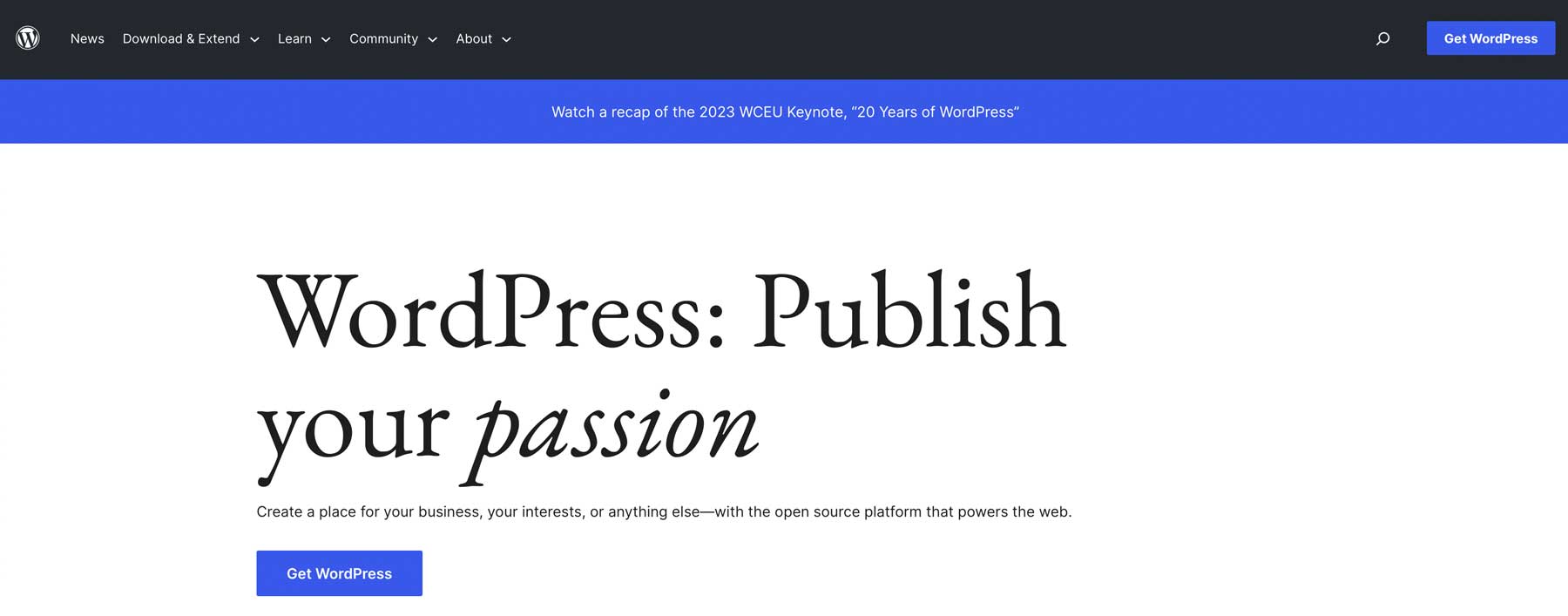
WordPress 最初是作為 20 世紀 90 年代的博客平台創建的,現已發展成為一種多功能 CMS,可用於構建各種類型的網站,包括會員網站、論壇、學習管理系統 (LMS)、電子商務網站等。 憑藉其用戶友好的界面、廣泛的主題和插件選項以及多功能性,WordPress 為用戶提供了使網站栩栩如生所需的控制權。 無論您是初學者還是精通技術的 Web 開發人員,WordPress 都能提供用戶友好且可擴展的解決方案來創建和維護您的在線形象。
為什麼選擇 WordPress?
除了其多功能性、定制選項和用戶友好的界面之外,WordPress 還擁有大量追隨者。 超過 44% 的互聯網都建立在它之上,幾乎每天都有數百名信譽良好的開發人員提供提示和技巧。 另外,WordPress 是免費使用的。 也就是說,存在隱藏成本,例如託管、插件和域名。 此外,新的 WordPress 用戶將獲得學習 WordPress 所需的支持。
您需要什麼才能開始
創建新的 WordPress 網站時,您需要一些東西才能使該過程順利進行,包括域名、網絡託管和確定網站的結構。 讓我們更深入地了解成功所需的步驟。
購買域名
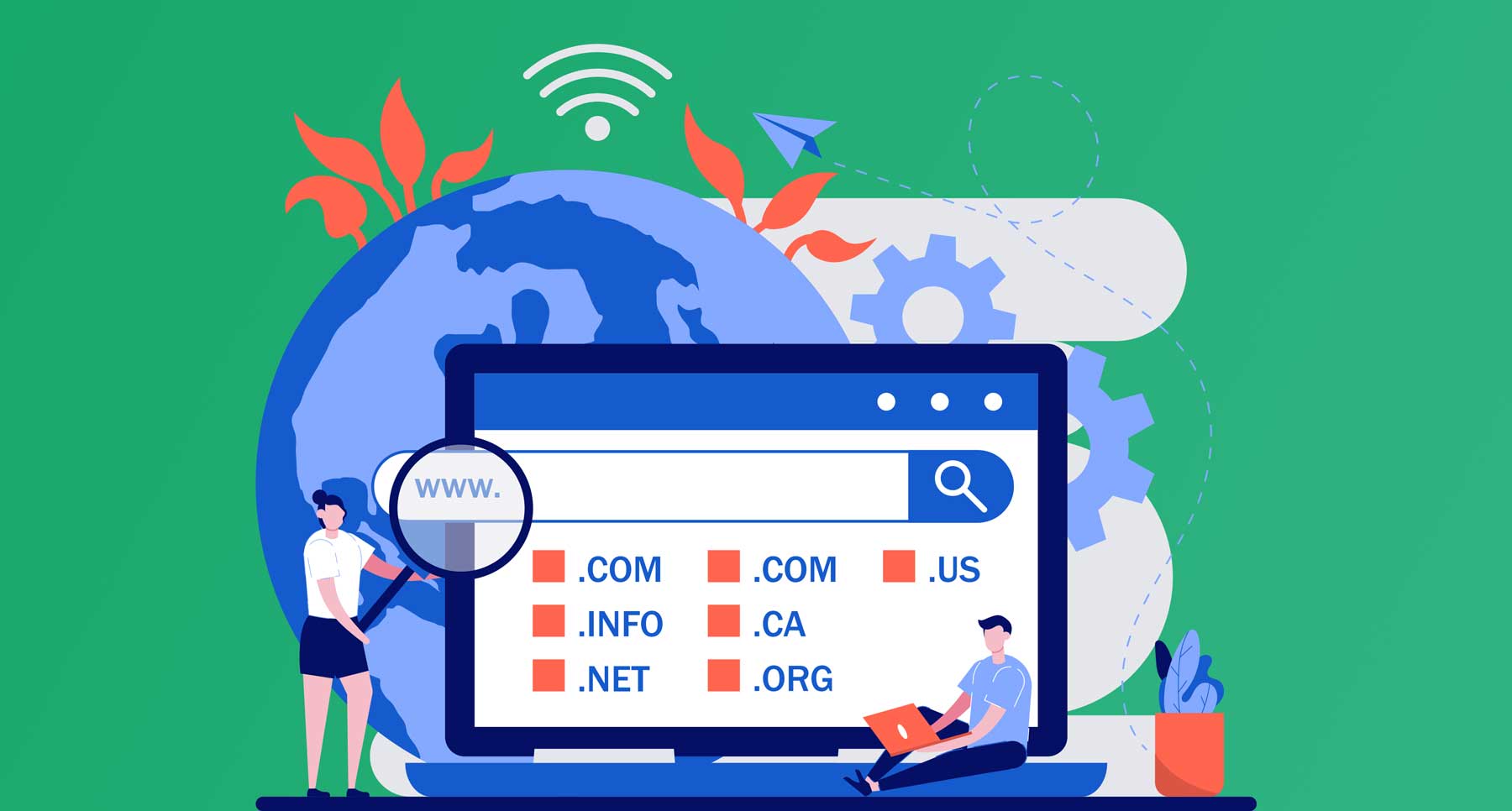
圖片由 VZ_Art 提供 | Shutterstock
在考慮您的網站或其內容的位置之前,您必須決定完美的域名,您希望它忠於您的品牌,因此請確保您正在研究最適合您的業務的域名。
此外,請考慮您想要使用哪個頂級域 (TLD) 擴展名,無論是.com還是其他域名。 對於大多數人來說, .com由於其可識別性和可信度而最有意義。 TLD 是選擇過程的重要組成部分,原因有多種,其中包括 SEO。
決定域名後,您需要購買它。 您可以通過託管提供商或使用良好的域名註冊商(例如 Namecheap)來完成此操作。 這個過程並不困難,而且是至關重要的第一步。 但是,通常建議不要從託管提供商處購買域名,因為如果您為網站切換主機,事情可能會變得複雜。 因此,我們建議將兩者分開,以更好地控制您的域。
購買主機
另一個重要的步驟是為您的網站購買 WordPress 託管計劃。 在做出最終決定之前,您需要用信息武裝自己。 首先,了解可用的不同託管類型,以確定哪種類型最適合您的獨特情況。
接下來,確定哪個主機最符合您的需求。 您需要選擇一款適合您的預算且功能最多的產品。 好的託管提供商將保證至少 99% 的正常運行時間,負責安全補丁和更新,並提供 SSL、電子郵件、備份、臨時站點和良好的安全性等免費贈品。
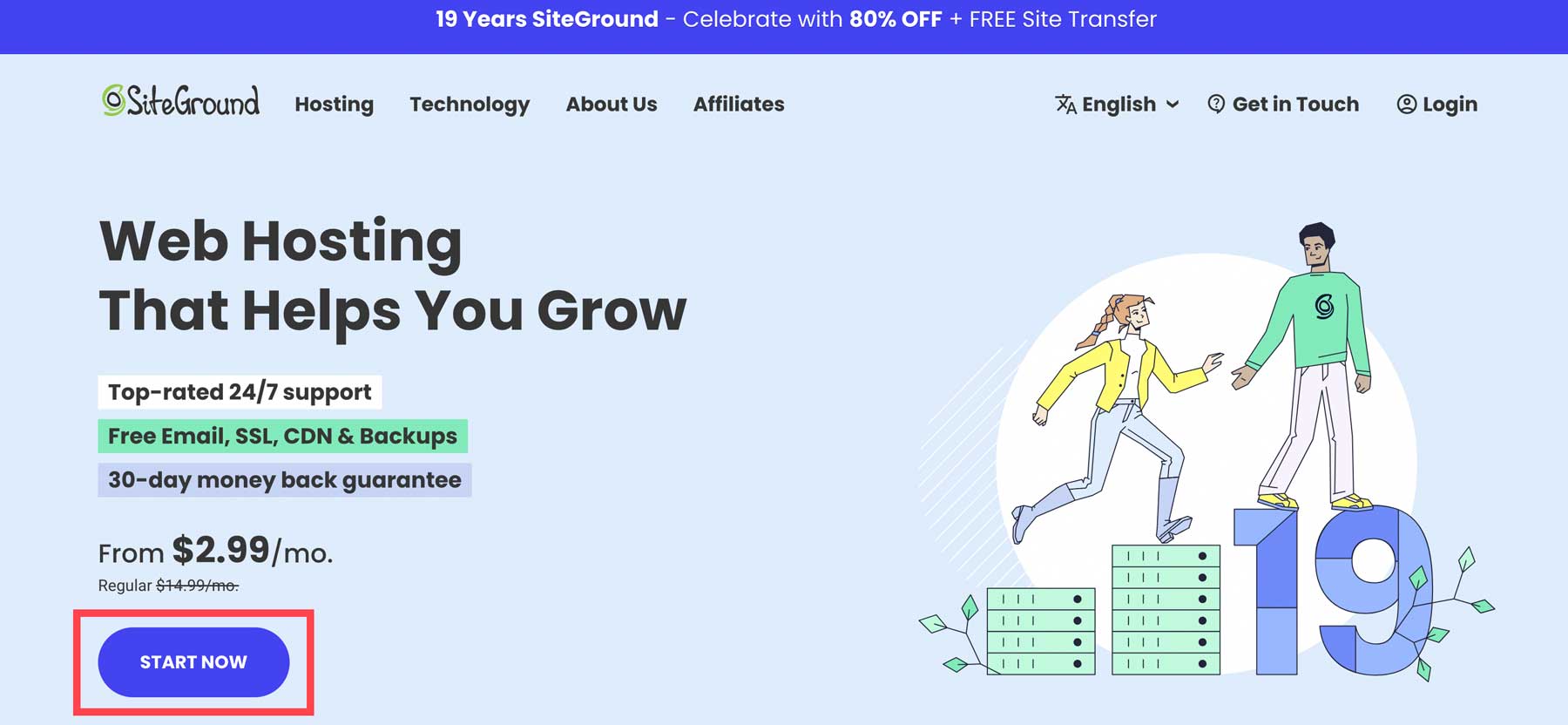
SiteGround 是包含所有這些功能的可靠選項。 他們的託管計劃針對 WordPress 進行了優化,並包括出色的支持和實惠的價格等優勢。 對於新人來說,SiteGround 的 StartUp 計劃是一個很好的起點。 憑藉 10 GB 存儲空間以及 SSL、CDN、企業電子郵件、遷移、暫存等免費贈品,您每月僅需 15 美元即可獲得入門所需的一切。 作為額外的好處,根據我們自己的測試,它也是您可以獲得的最快的 WordPress 託管。
規劃你的 WordPress 結構
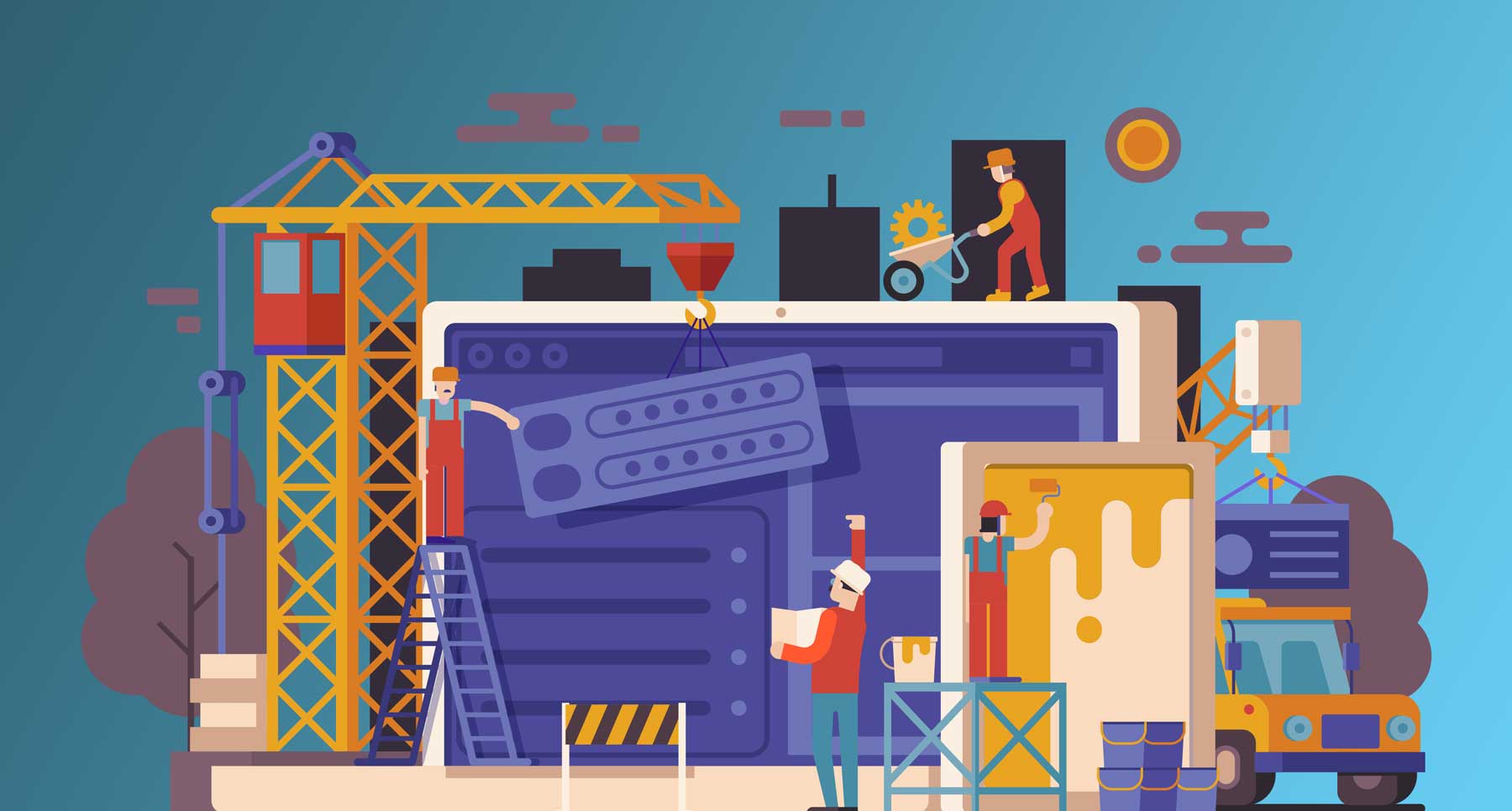
圖片由 Aliaksei Kruhlenia 提供 | Shutterstock
在開始構建網站之前,規劃網站的結構非常重要。 考慮您想要包含的頁面,例如“關於”頁面、服務或產品頁面、博客、聯繫信息和任何其他相關頁面。 通過提前繪製頁面,您將為訪問者提供一個組織良好且易於導航的網站。
此外,請考慮每個頁面所需的內容,包括文本、圖像、視頻或其他元素(例如社交媒體源)。 通過概述您的內容,您可以編寫良好的 SEO 文案、創建視頻、圖像和其他元素。 花時間以正確的方式執行此操作可以讓您有機會提高您在搜索引擎排名頁面 (SERP) 中的位置,並為訪問者提供無縫的用戶體驗。
如何製作 WordPress 網站
著手構建 WordPress 網站時涉及很多步驟。 從安裝平台到上線,我們將引導您完成每一步,為您提供成功的機會。
訂閱我們的 YouTube 頻道
第 1 步:安裝 WordPress
創建傑作的第一步是安裝 WordPress。 這可以通過多種方式來完成。 如果您選擇 VPS 或專用託管提供商,您可能需要自行安裝 WordPress。 如果您選擇託管公司,安裝 WordPress 的步驟會完全不同。 例如,使用 SiteGround,您只需點擊幾下即可安裝 WordPress。 這是我們計劃在本教程中使用的方法。 如果您正在尋找有關其他安裝方法的提示,請查看我們的深入文章“如何安裝 WordPress”。
SiteGround 提供了一種安裝 WordPress 的簡單方法。 設置帳戶後,您將被引導至帳戶儀表板。 單擊“開始新網站”按鈕進行安裝。
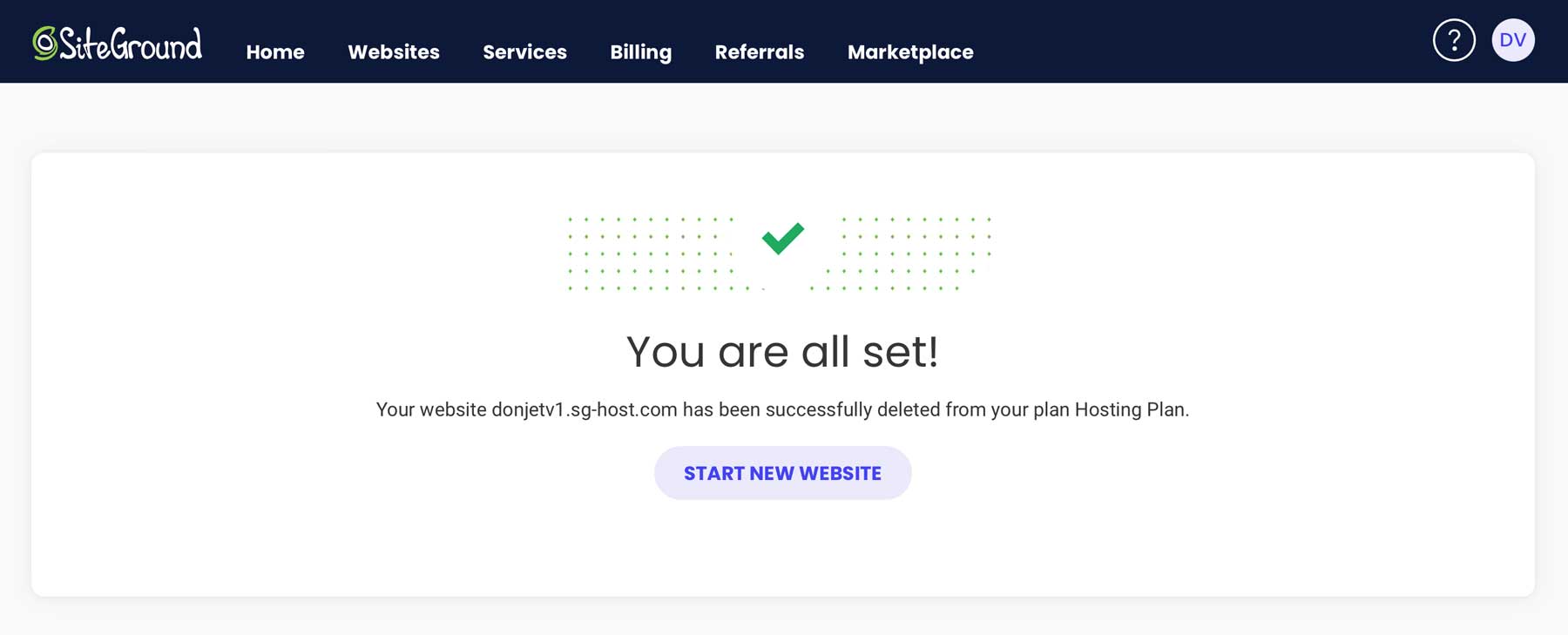
接下來,選擇是否在新域、現有域或臨時域上安裝 WordPress。 我們將在臨時域上構建新網站,以便我們可以在上線之前對其進行設計和完善。
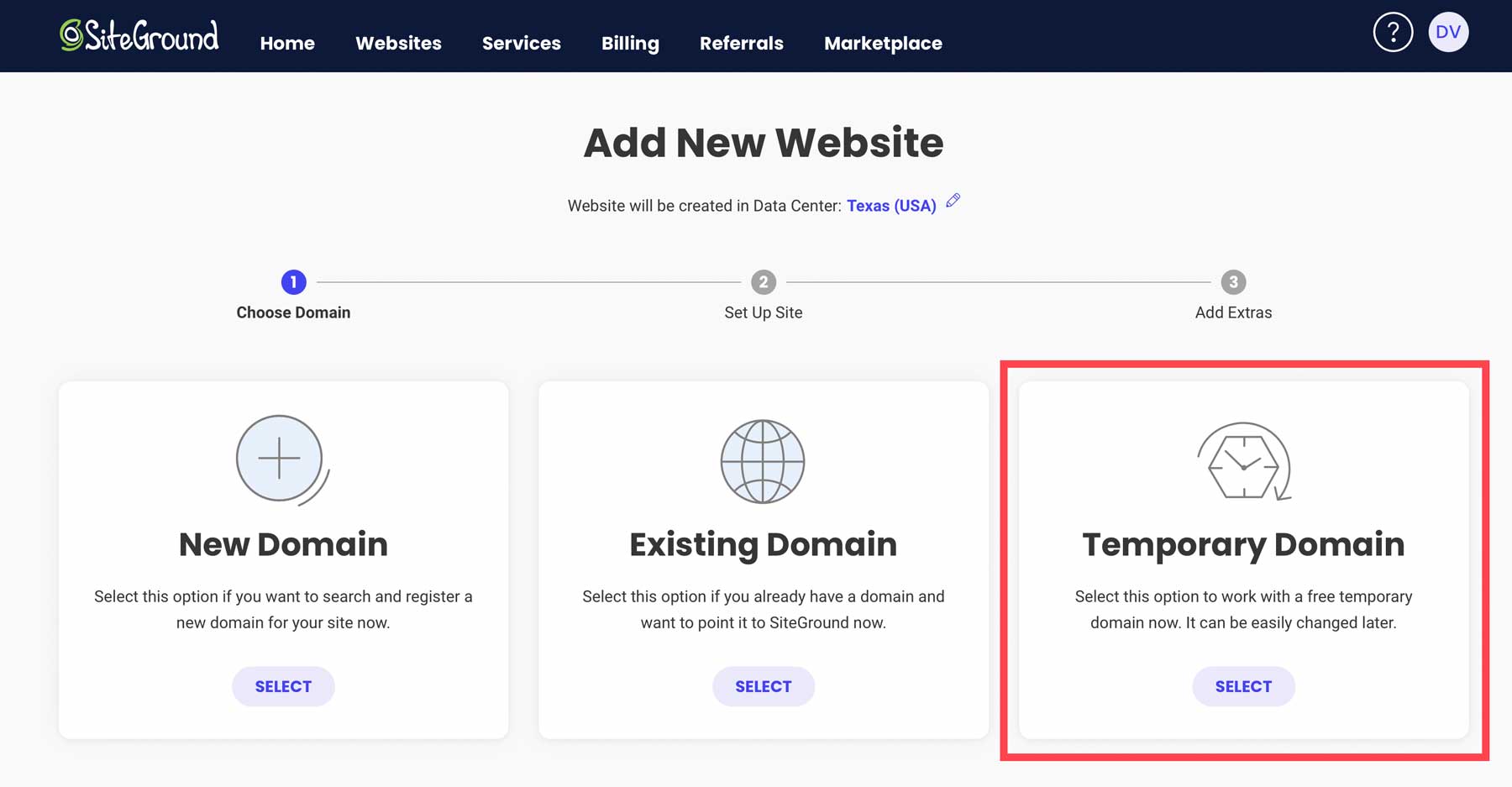
當屏幕刷新時,您會發現已為您的網站分配了一個臨時域。 單擊繼續按鈕繼續。
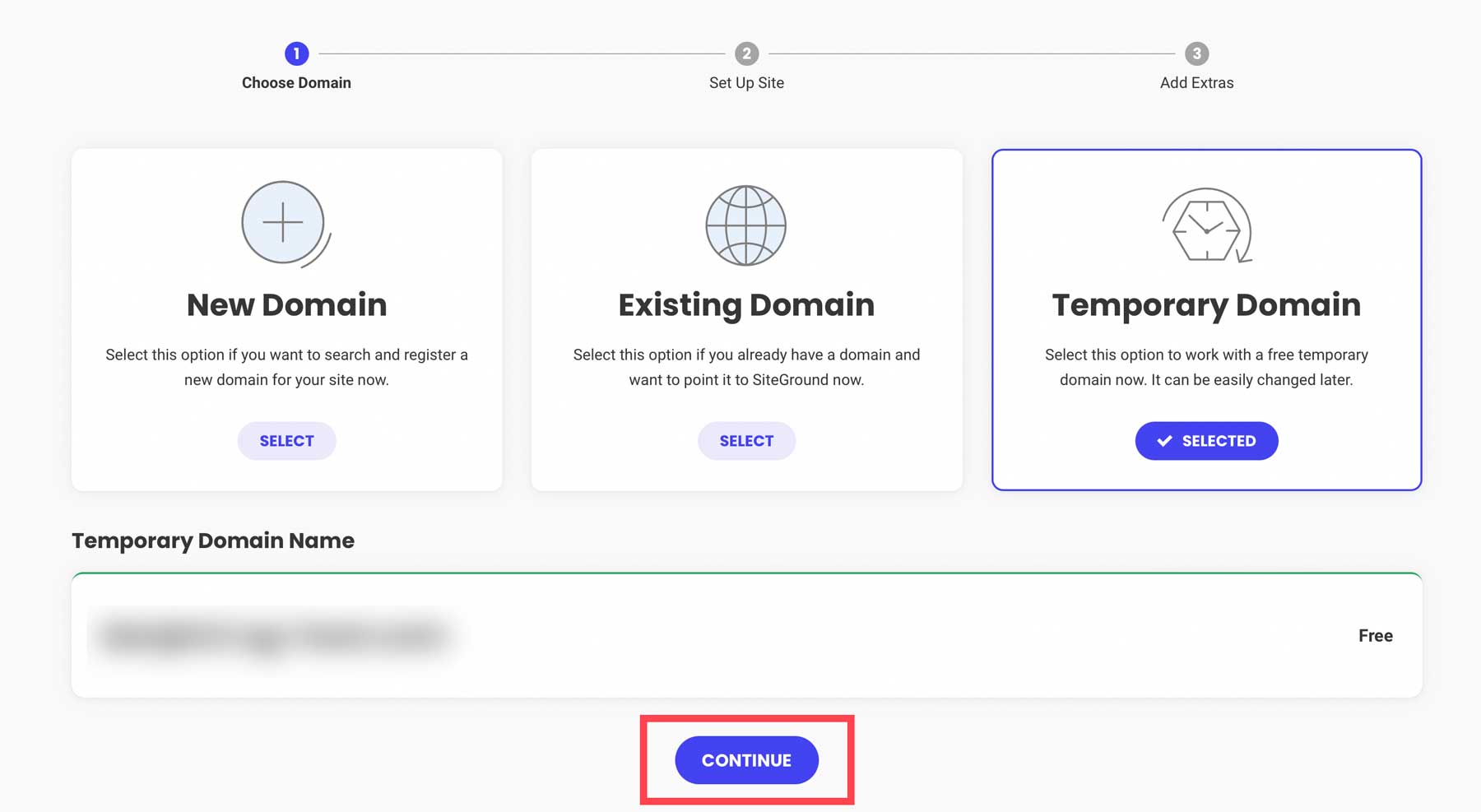
接下來,單擊“開始新網站” 。
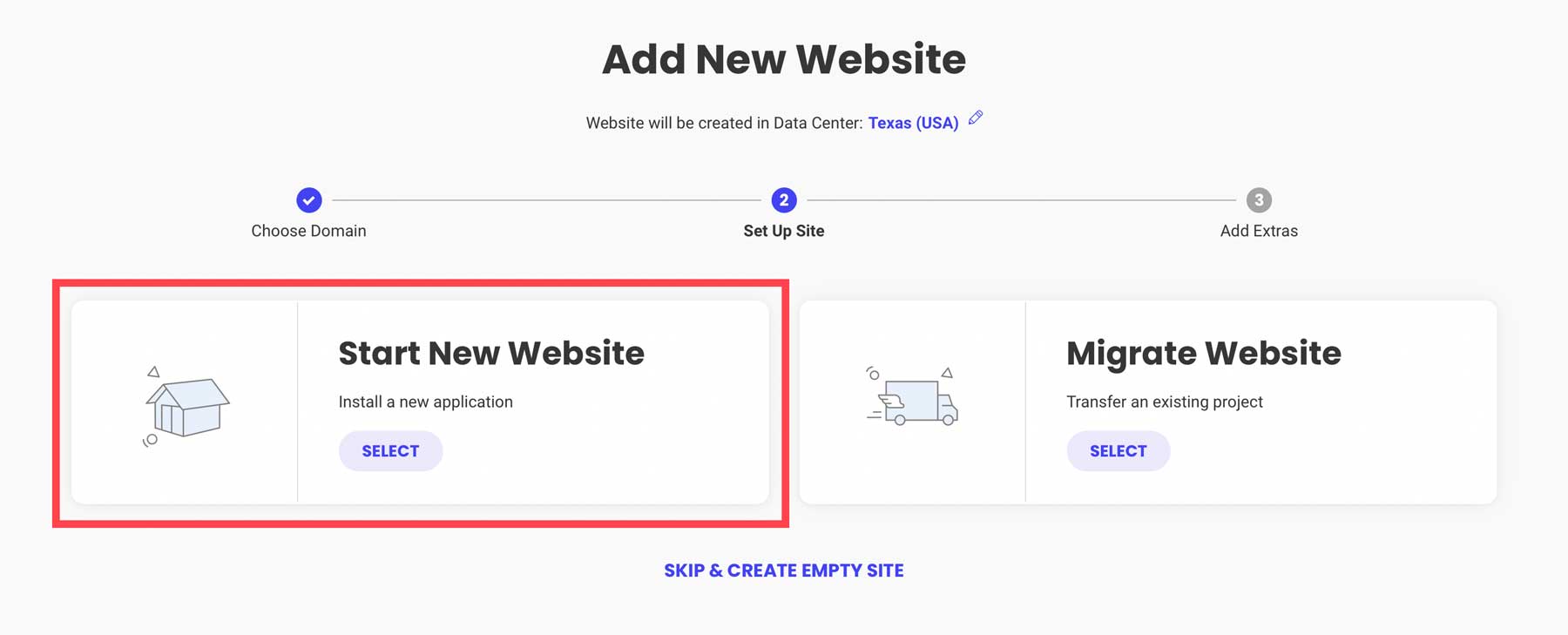
然後選擇WordPress作為應用程序。
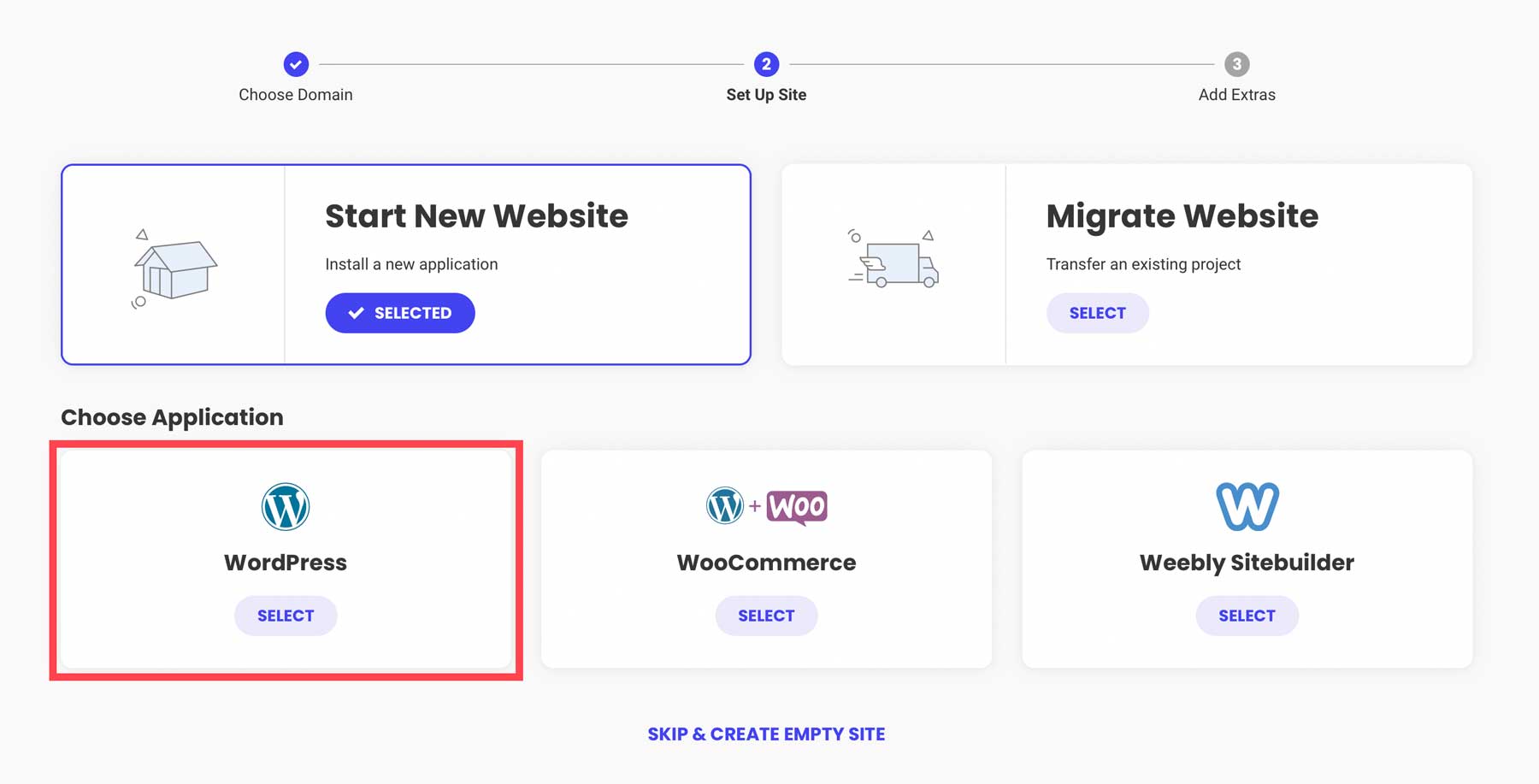
有關安裝詳細信息,請提供您的電子郵件地址,創建密碼(或生成一個強密碼),然後單擊“繼續” 。 請務必保存您的登錄信息,因為這是您登錄 WordPress 管理儀表板的方式。
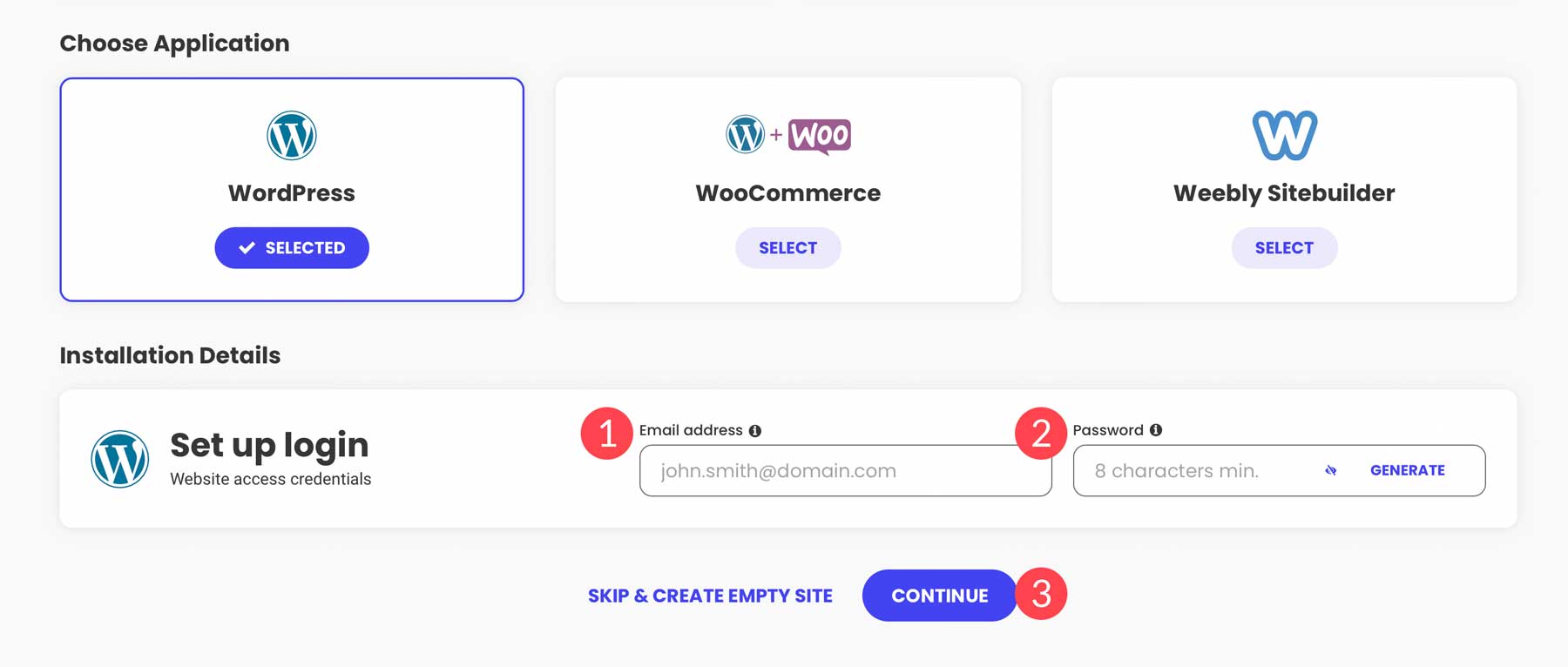
單擊完成按鈕安裝 WordPress。
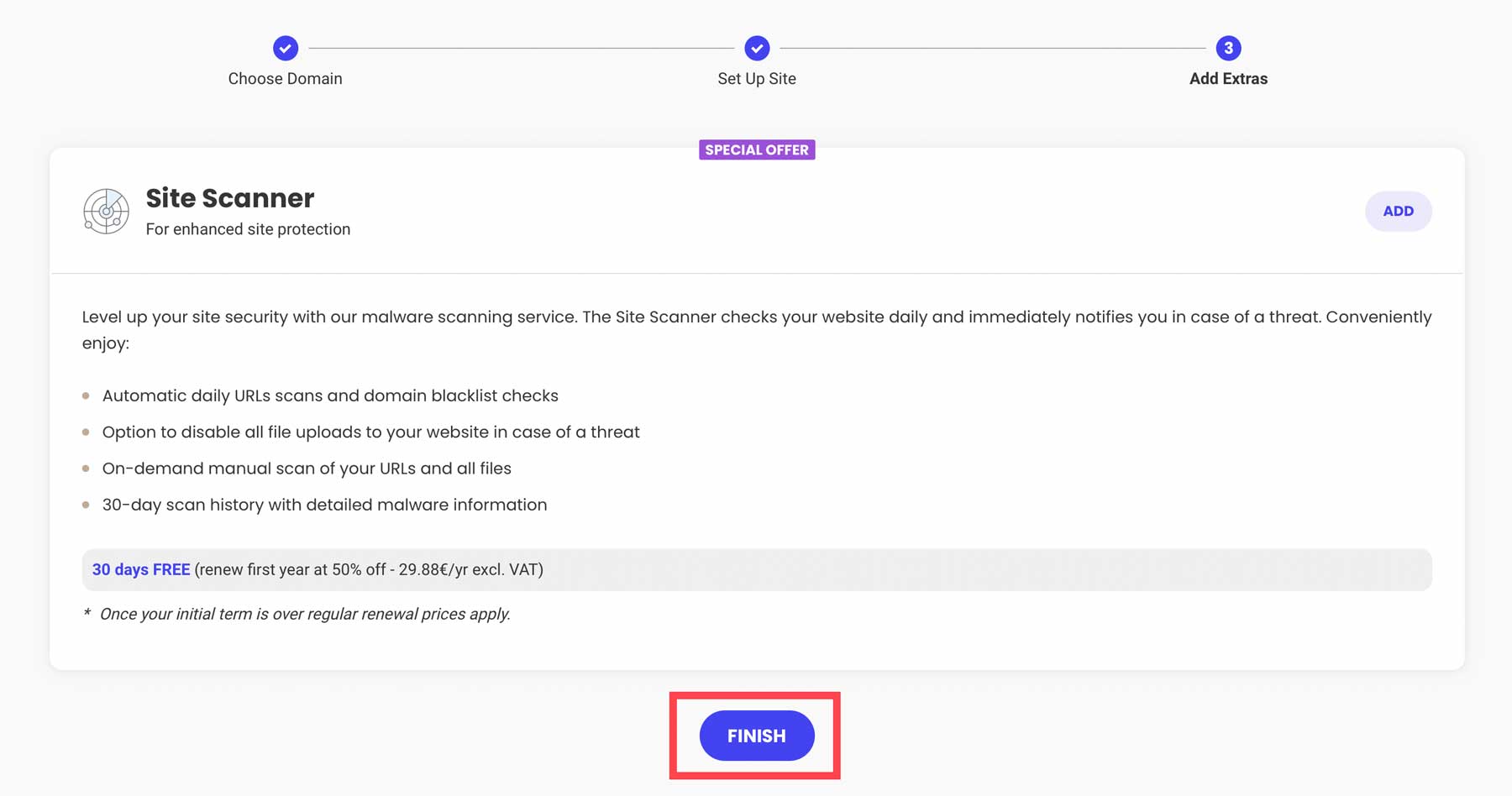
當屏幕刷新時,您將有三個選項:在瀏覽器中查看您的網站、登錄 WordPress 管理面板或前往 SiteGround 的網站工具儀表板。 單擊登錄管理按鈕可查看管理面板。
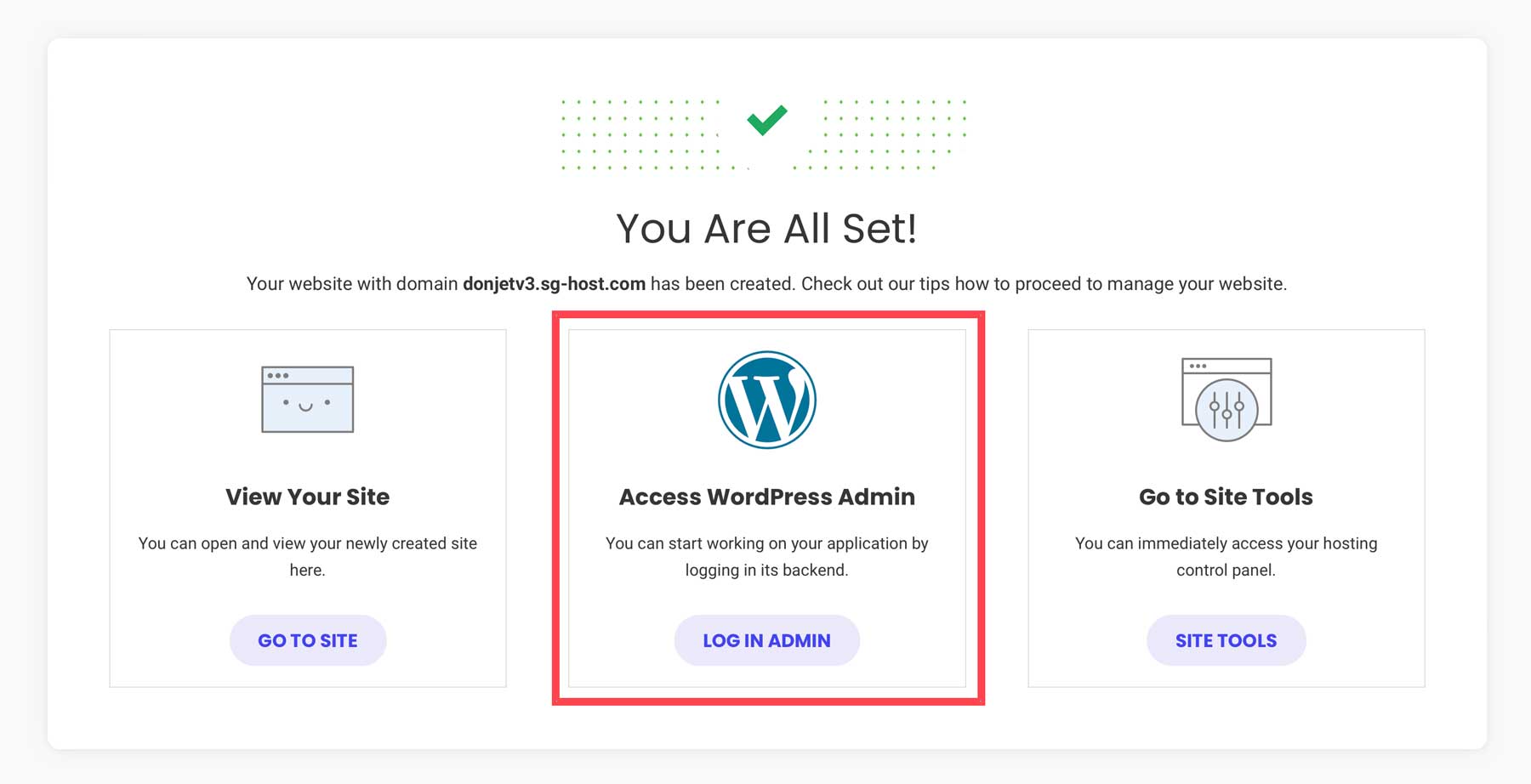
第 2 步:選擇您的 WordPress 主題
WordPress 主題允許您更改網站對訪問者的外觀。 您可以自定義顏色、佈局、字體和其他設計元素以匹配您的品牌或風格。 有兩種類型的主題可用,包括免費主題和付費主題。 可通過 WordPress 目錄獲取免費主題。 高級主題由第三方開發人員(例如 Divi 的製造商)提供,通常提供出色的功能,例如無代碼頁面構建器、完整的站點編輯功能和預製佈局。
要查看可用的免費主題,請導航至外觀 > 主題。
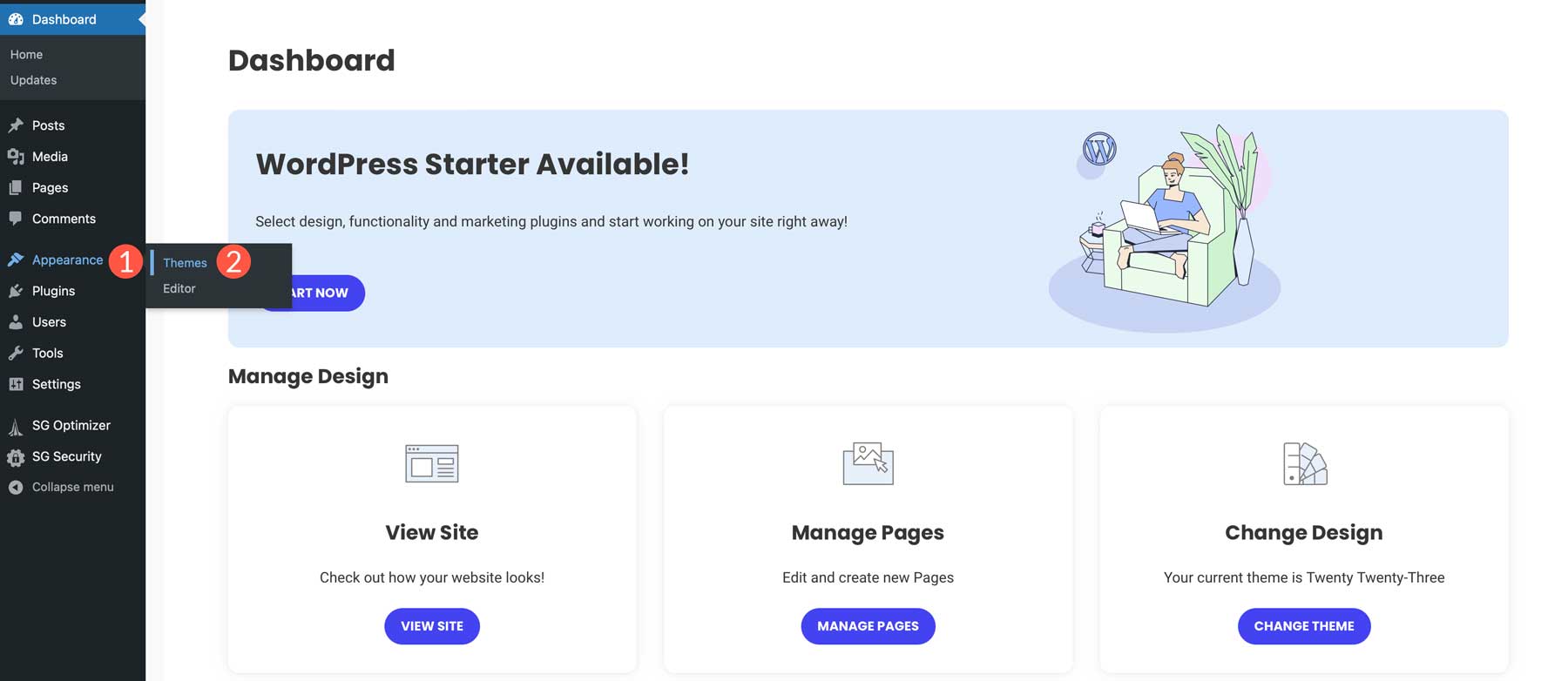
單擊“添加新主題”按鈕添加新主題。
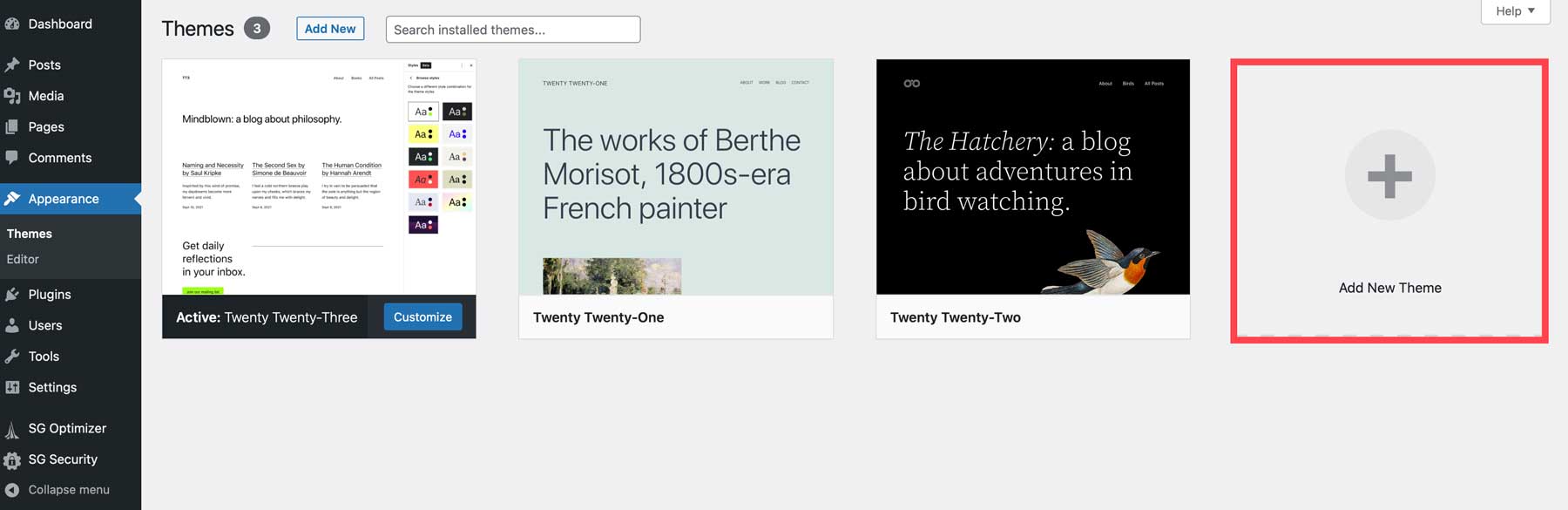
從這裡,您可以搜索主題 (1)、使用 SiteGround 的推薦之一 (2)、瀏覽 WordPress 目錄 (3) 或上傳高級主題 (4)。
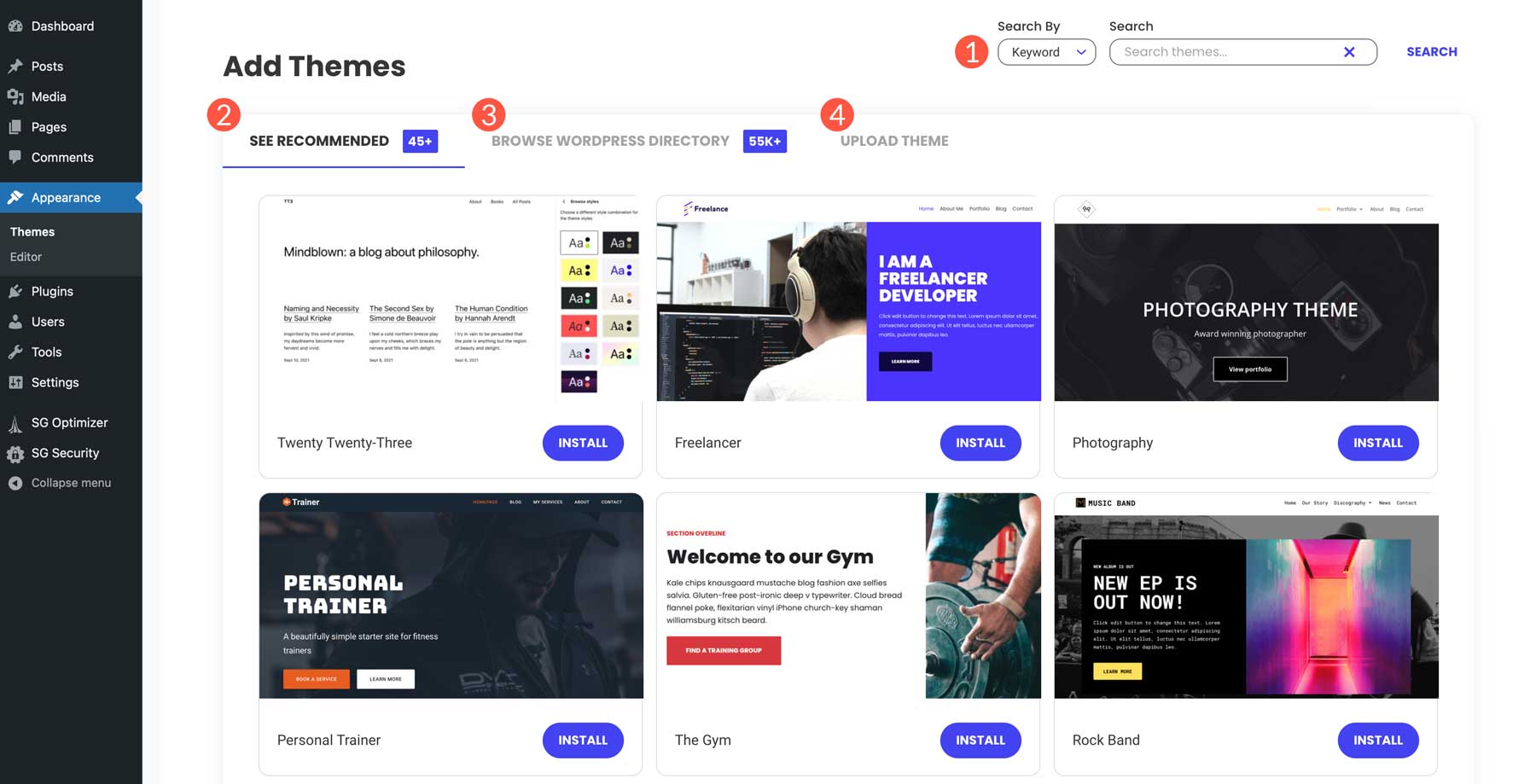
如果您喜歡從免費主題開始,請單擊“瀏覽 WordPress 目錄” ,仔細研究可用選項,然後在做出選擇後單擊“安裝”按鈕。
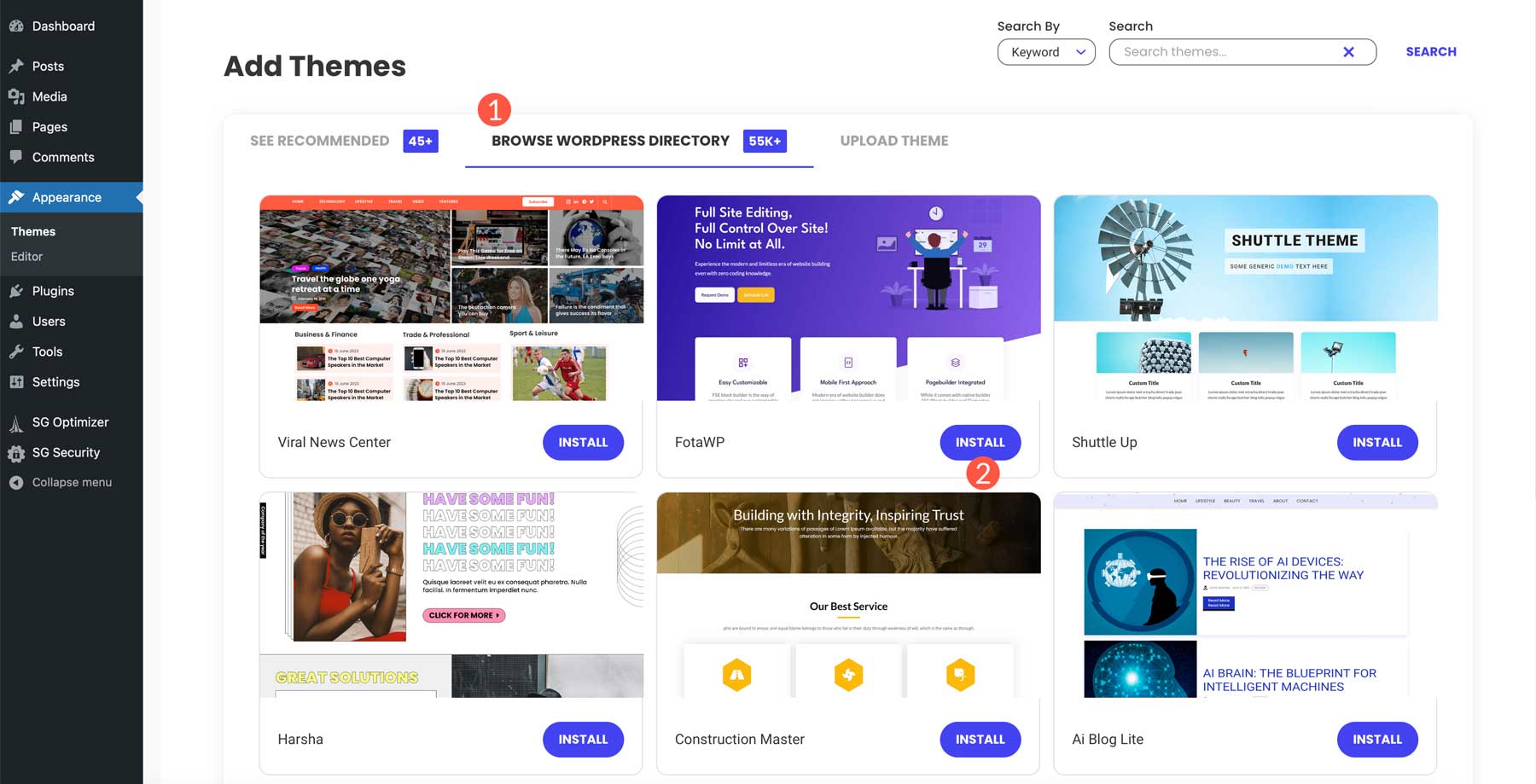
在本教程中,我們將使用我們最喜歡的高級主題 Divi。 單擊“上傳主題”選項卡上傳主題,然後單擊“選擇文件”上傳壓縮的 WordPress 主題文件。
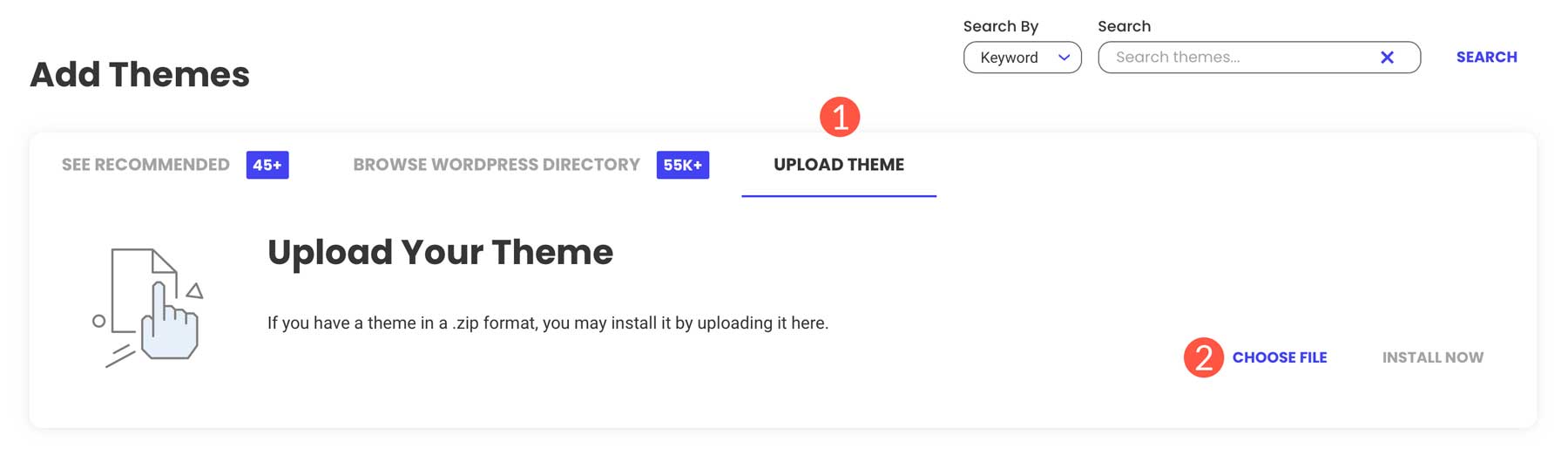
最後,單擊“立即安裝”來安裝您的 WordPress 主題。
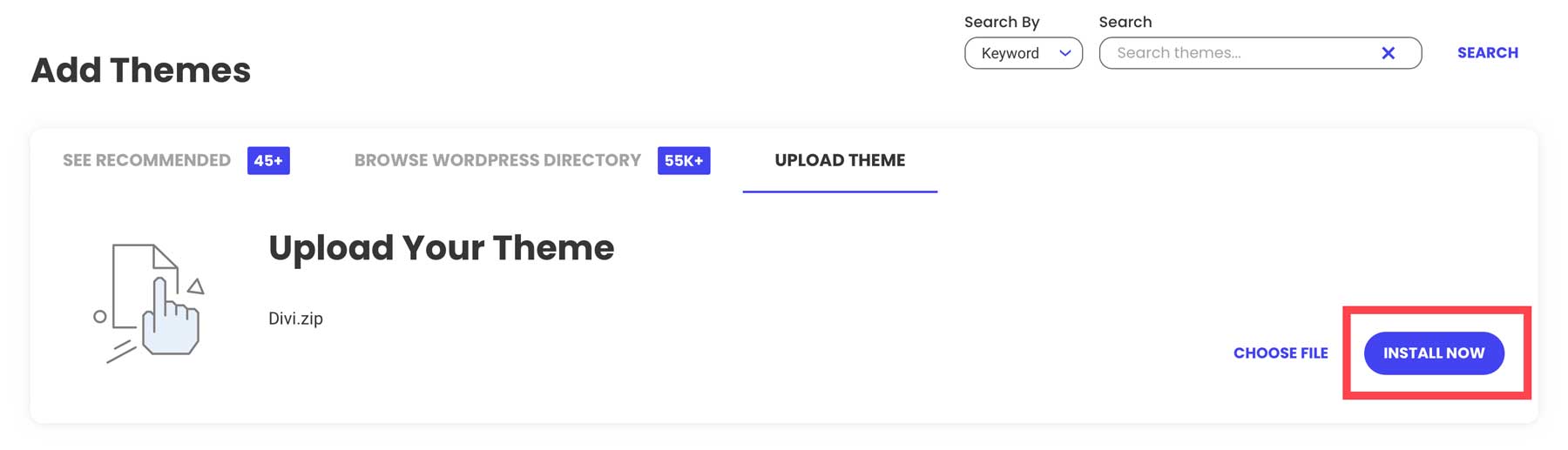
單擊激活按鈕使您的主題出現在您的網站上。
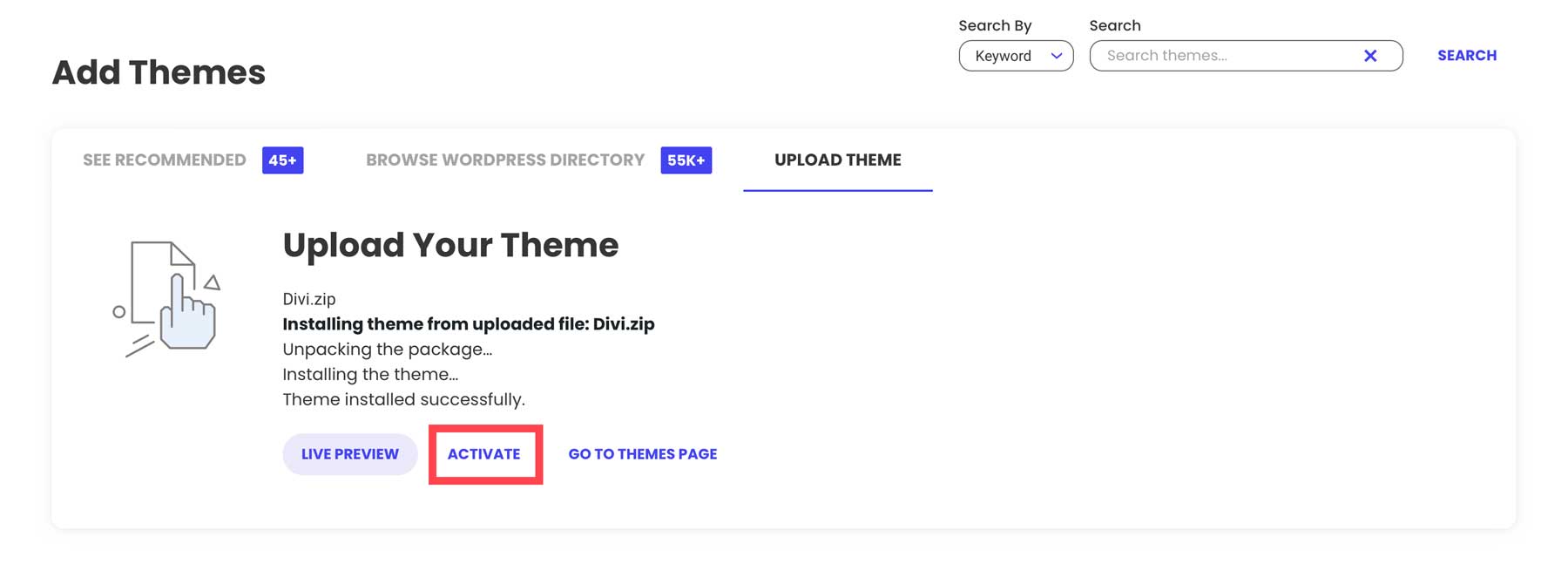
第 3 步:添加您的頁面
現在您的主題已安裝並激活,我們將創建我們的頁面。 我們將為我們的網站創建一個主頁、關於、服務、博客和聯繫頁面。 這是大多數入門網站的基本設置。 我們不會添加任何內容; 我們只需設置頁面結構即可在下一步中創建導航。
創建您的第一個頁面很簡單。 導航到 WordPress 儀表板中的頁面 > 添加新內容。
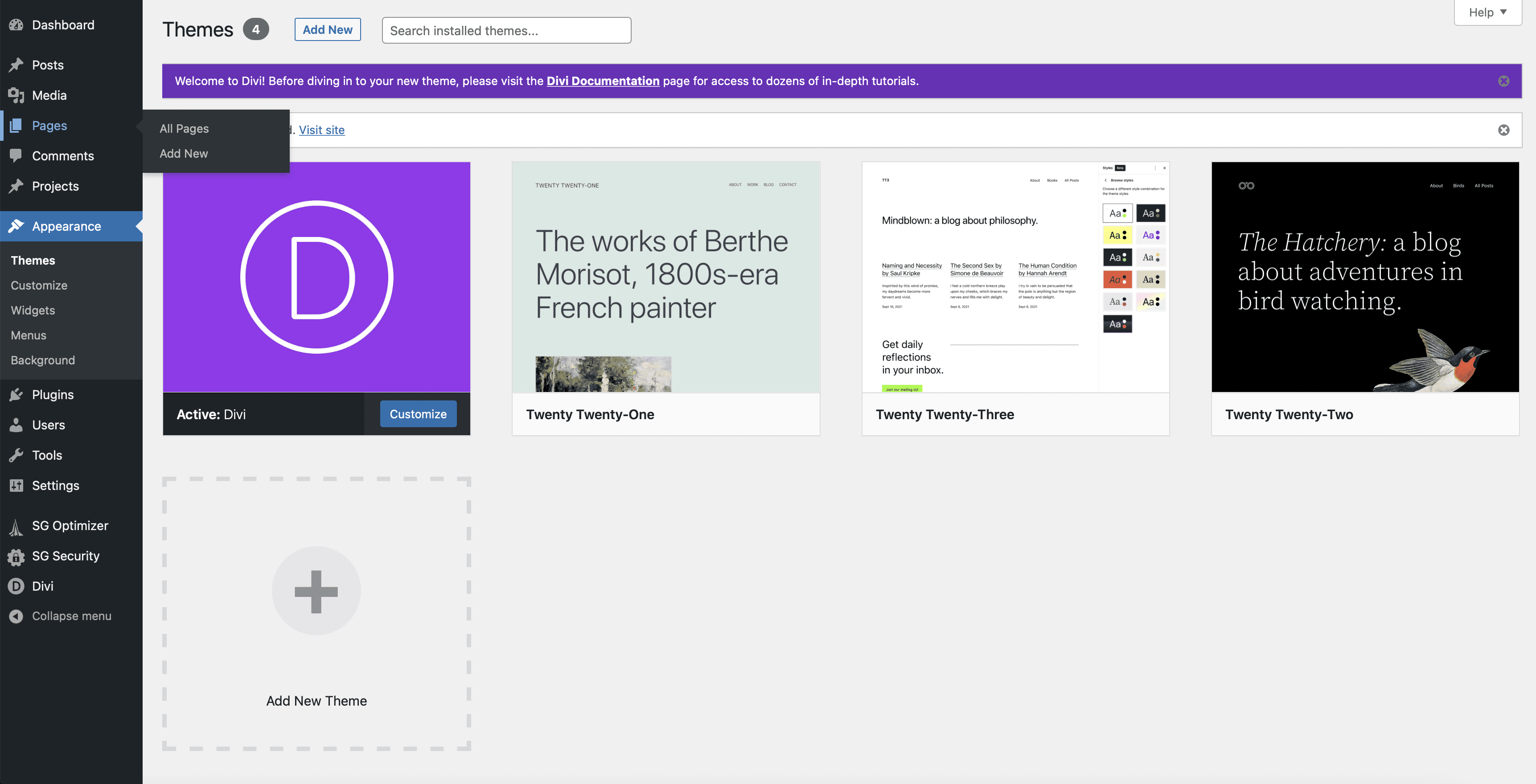
每個新的 WordPress 安裝都標配兩個頁面:隱私政策和示例頁面。 我們將保留這些內容並在我們的網站上添加一個新的主頁。 要添加新頁面,請單擊頁面左上角的“添加新頁面”按鈕。
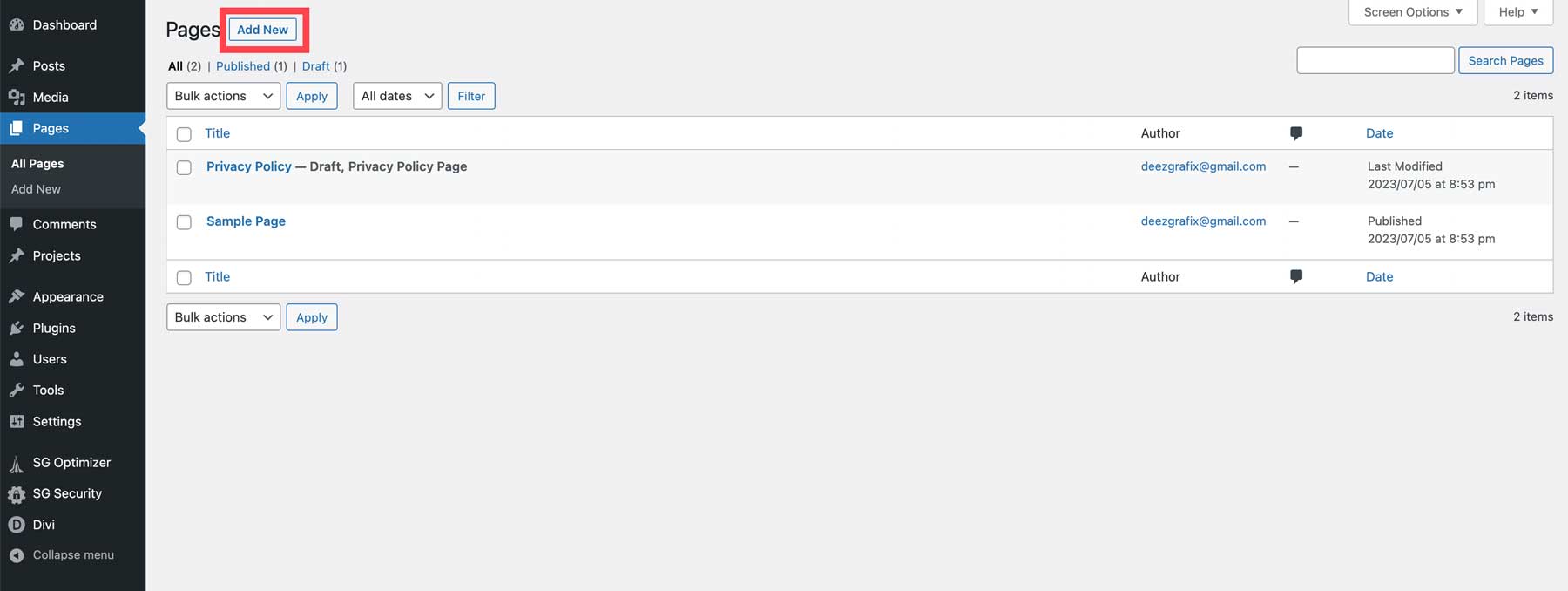
接下來,為您的頁面指定標題 (1) 並單擊發布 (2) 以創建頁面。
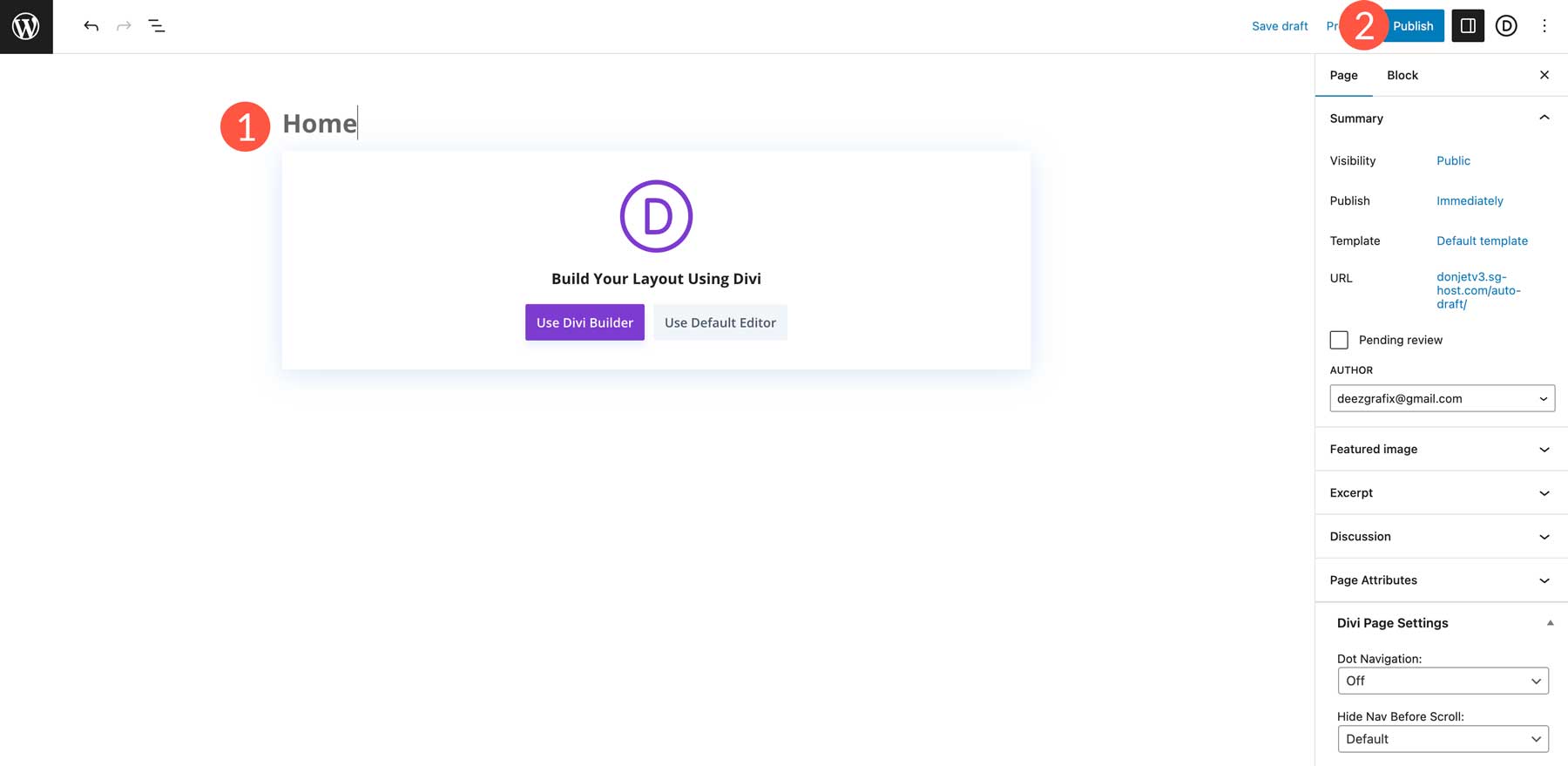
單擊頁面左上角的WordPress 徽標可返回 WordPress 中的頁面部分。
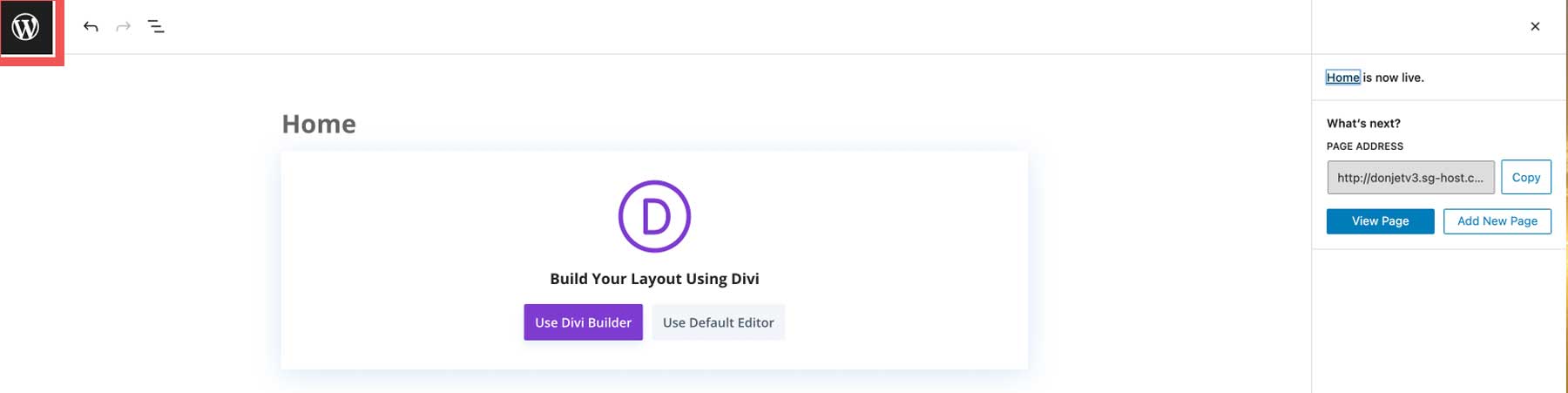
要添加更多頁面,請重複上述過程,直到創建所有頁面。
第 4 步:設置導航
下一步是設置我們網站的導航。 讓我們首先在 WordPress 設置中設置我們的主頁。 導航至“設置”>“閱讀” (1),單擊靜態頁面單選按鈕並選擇您的主頁 (2),勾選複選框以阻止搜索引擎對您的網站建立索引 (3),然後保存更改 (4)。
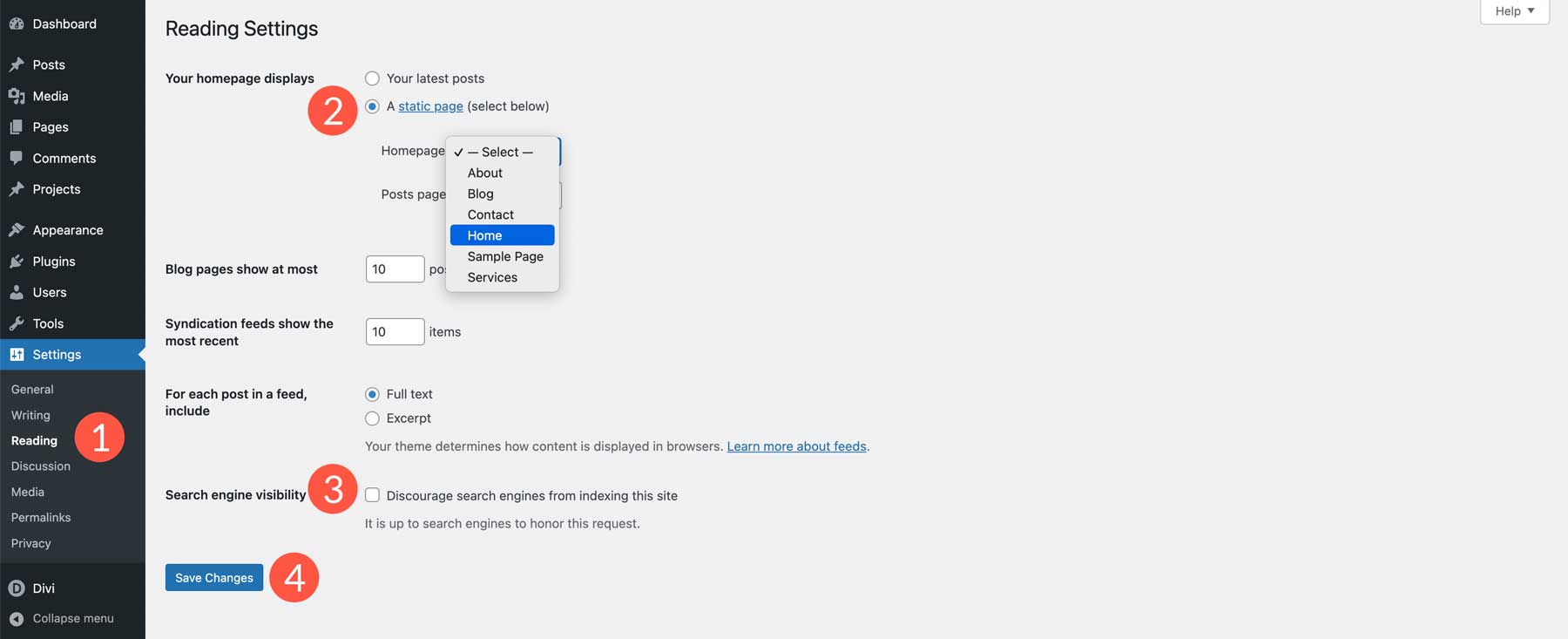
注意:在構建網站時不鼓勵建立索引是個好主意。 它可以防止不需要的流量在您的網站準備好進入黃金時段之前發現您。
現在,我們將為網站設置主導航。 前往外觀 > 菜單(1)。 為菜單命名 (2),勾選主菜單複選框 (3),然後單擊創建菜單 (4)。
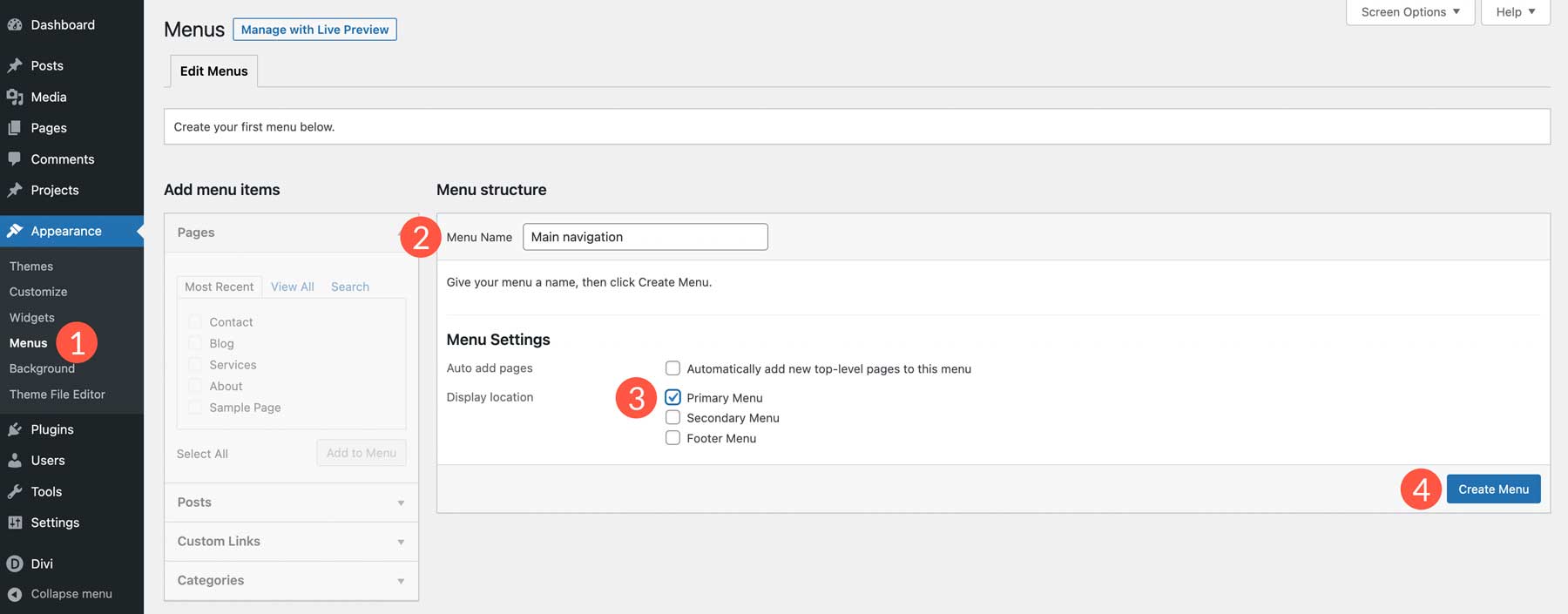
接下來,單擊“查看全部”選項卡 (1) 並選擇我們剛剛創建的頁面 (2),然後單擊“添加到菜單” (3)。
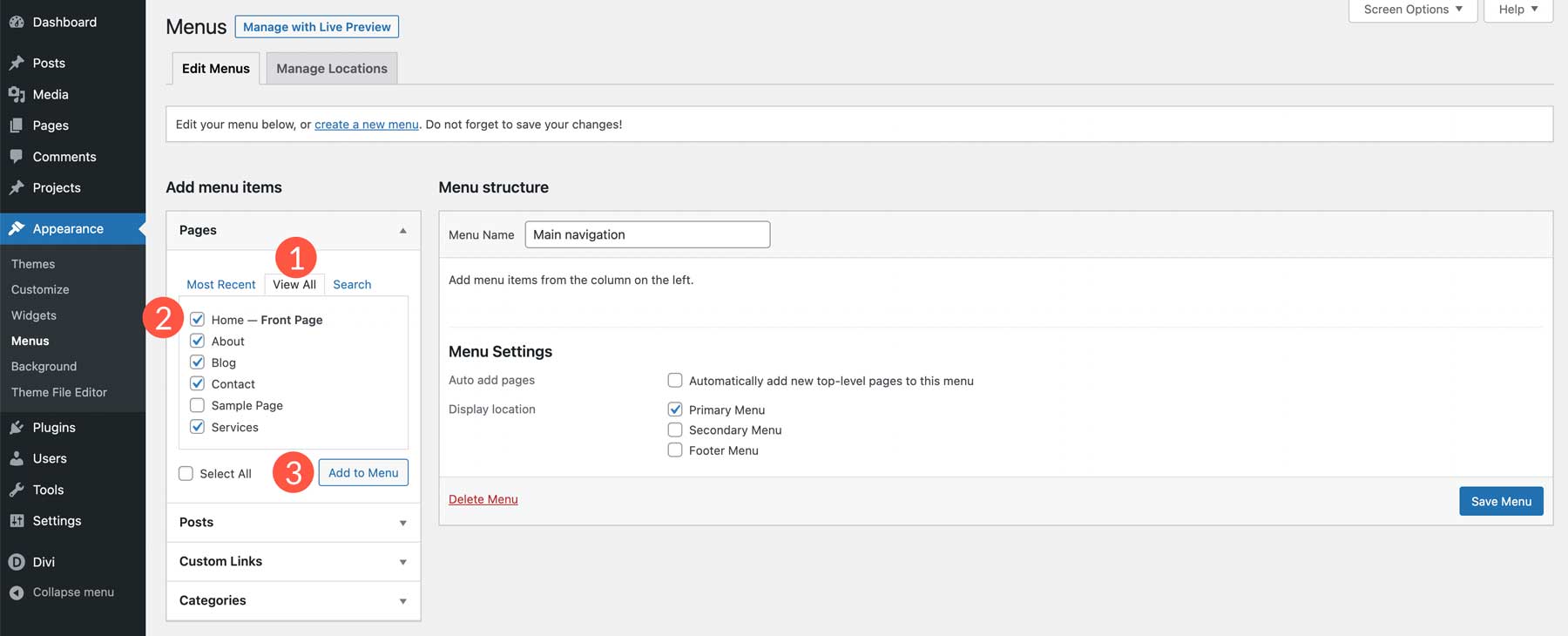
添加頁面後,您可以單擊並拖動它們來更改其順序 (1)。 對放置位置感到滿意後,單擊“保存”菜單按鈕 (2)。

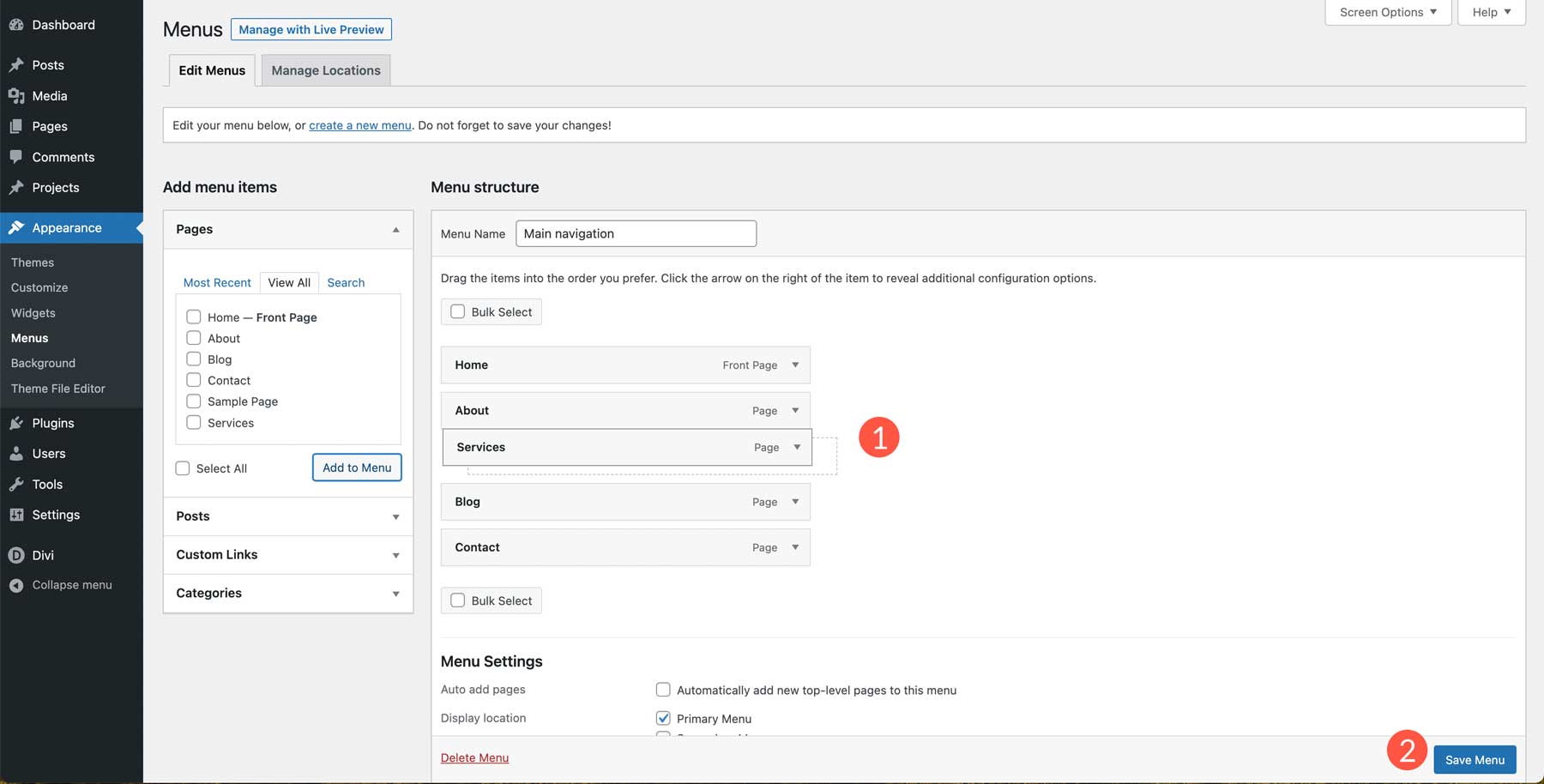
第 5 步:構建您的首頁
創建主頁是學習如何製作 WordPress 網站時的下一個步驟,也可能是最重要的一步。 主頁是了解您的企業形象的窗口。 它應該反映您的業務以及支持內容。
一般來說,您的主頁應包含新訪問者應看到的所有信息,包括:
- 你的標誌
- 導航
- 一個標題
- 副標題
- 圖片
- 號召性用語 (CTA)
- 文字內容(至少300字)
- 頁腳
- 社會證明(可選)
- 視頻內容(可選)
- 引人注目的設計(必須)
構建頁面時,有多種添加內容的方法。 您可以使用 WordPress 的默認編輯器 Gutenberg 或頁面構建器(例如 Divi Builder)。 由於我們選擇 Divi 作為主題,因此我們可以使用 Divi 的 Visual Builder 將元素添加到我們的主頁,這是一個無代碼前端構建器,可讓您實時查看您的設計。 Divi 提供超過 320 個完整佈局包以及超過 2300 個單獨頁面,讓您輕鬆構建 WordPress 網站。
使用 Divi 構建 WordPress 頁面
為了展示其易用性,我們將引導您使用 Divi 將佈局導入主頁。 返回 WordPress 儀表板中的頁面。 接下來,單擊站點頁面中的主頁。
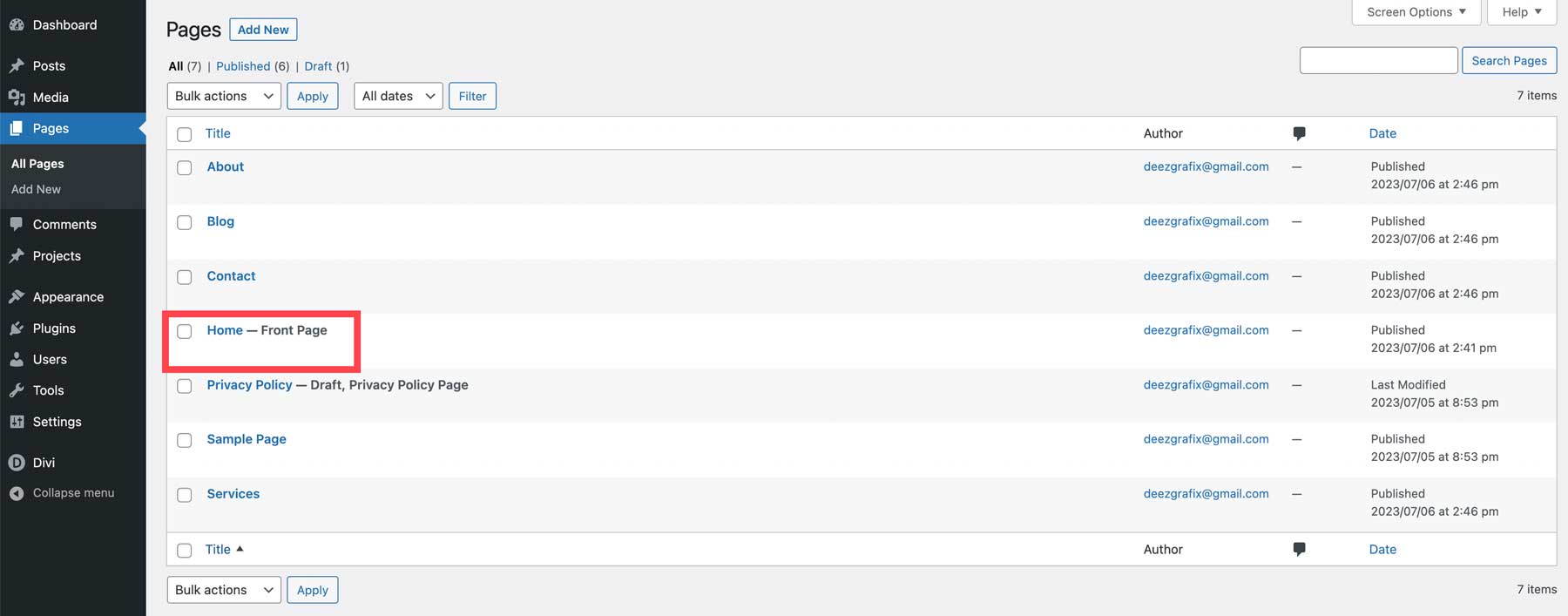
接下來,單擊使用 Divi Builder 進行編輯。
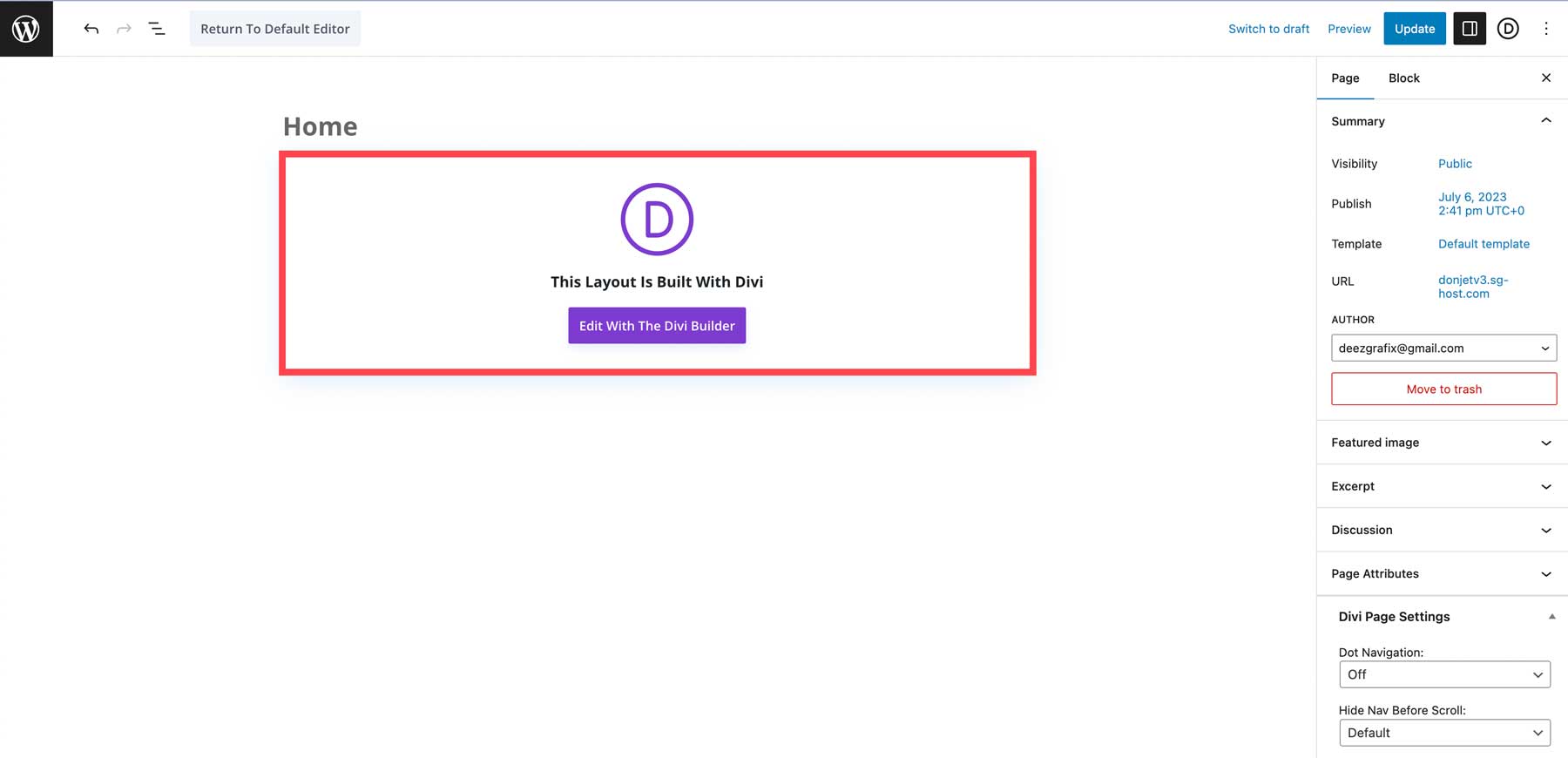
屏幕刷新後,您可以瀏覽 Visual Builder 或開始構建頁面。 選擇開始構建。
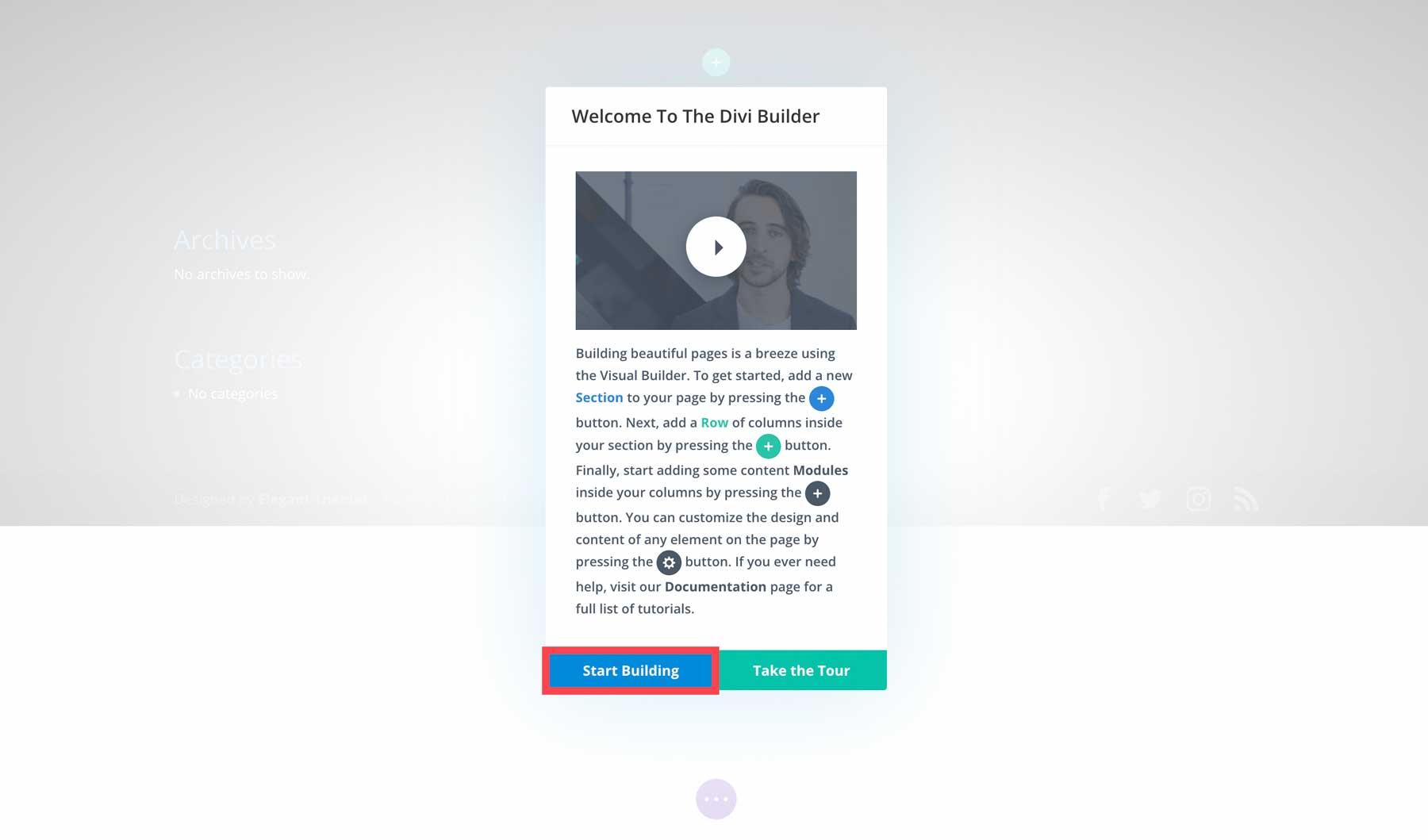
接下來,選擇選擇預製佈局。
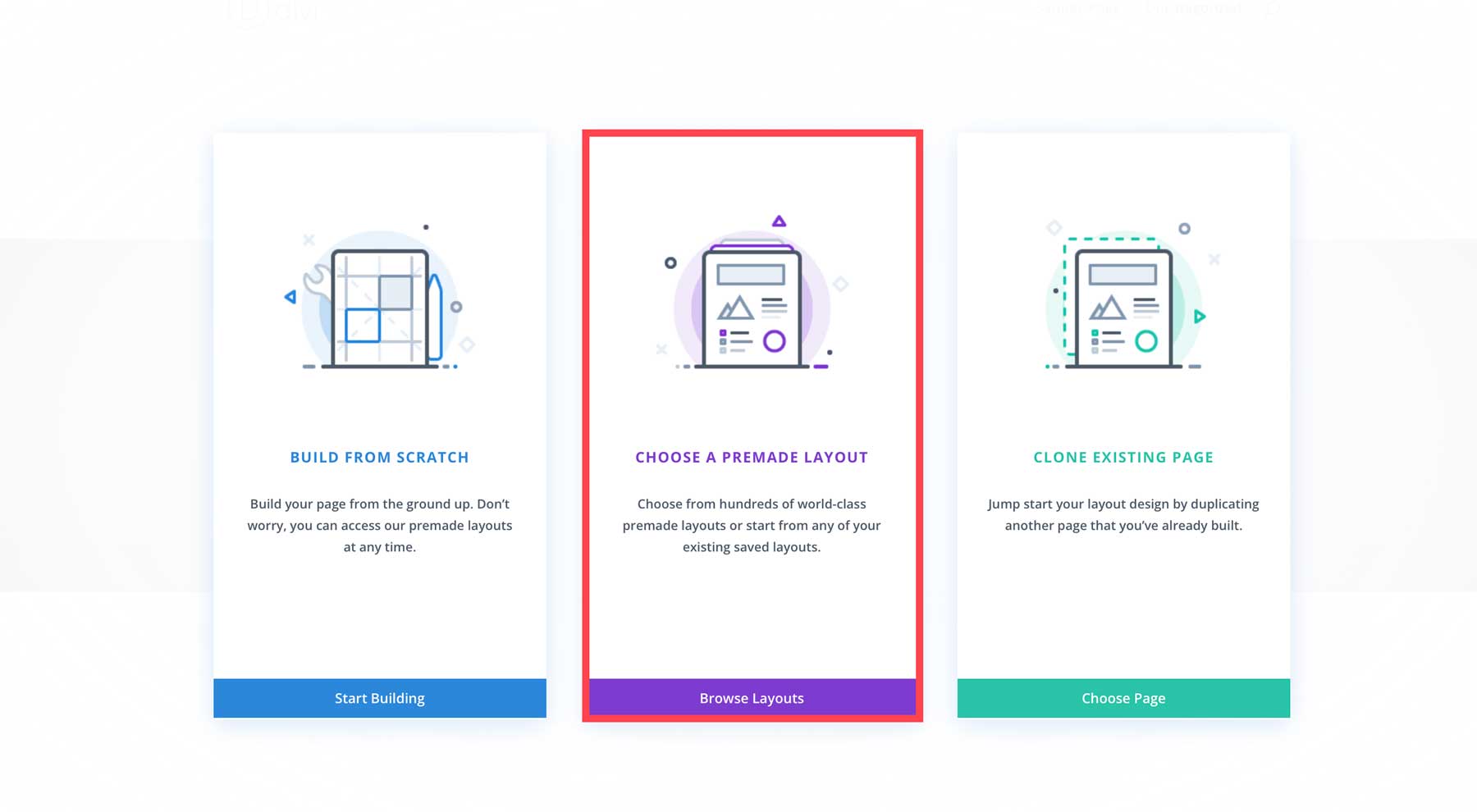
選擇營銷佈局包(或您在此處選擇的另一個)。
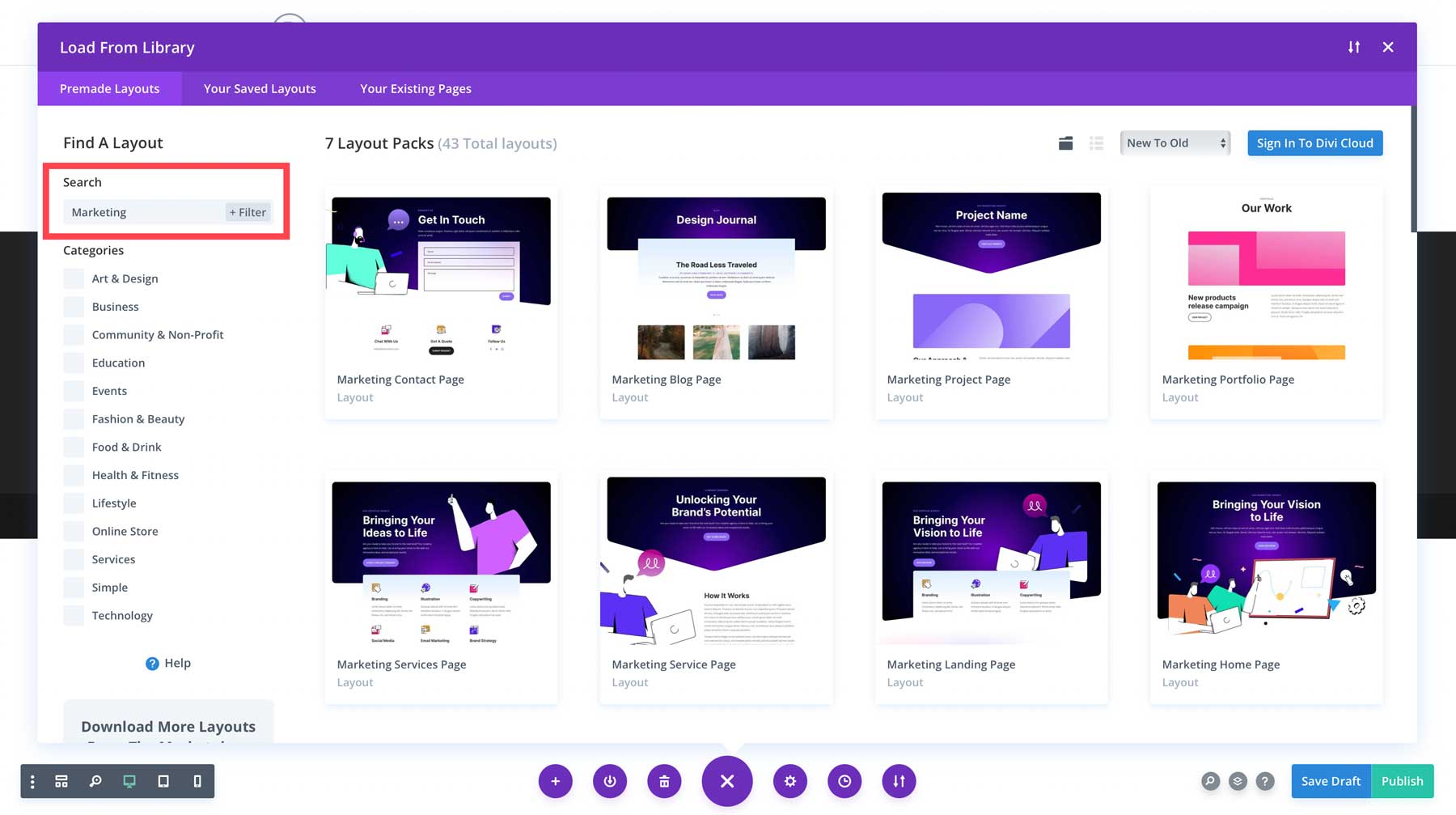
然後選擇家居佈局。
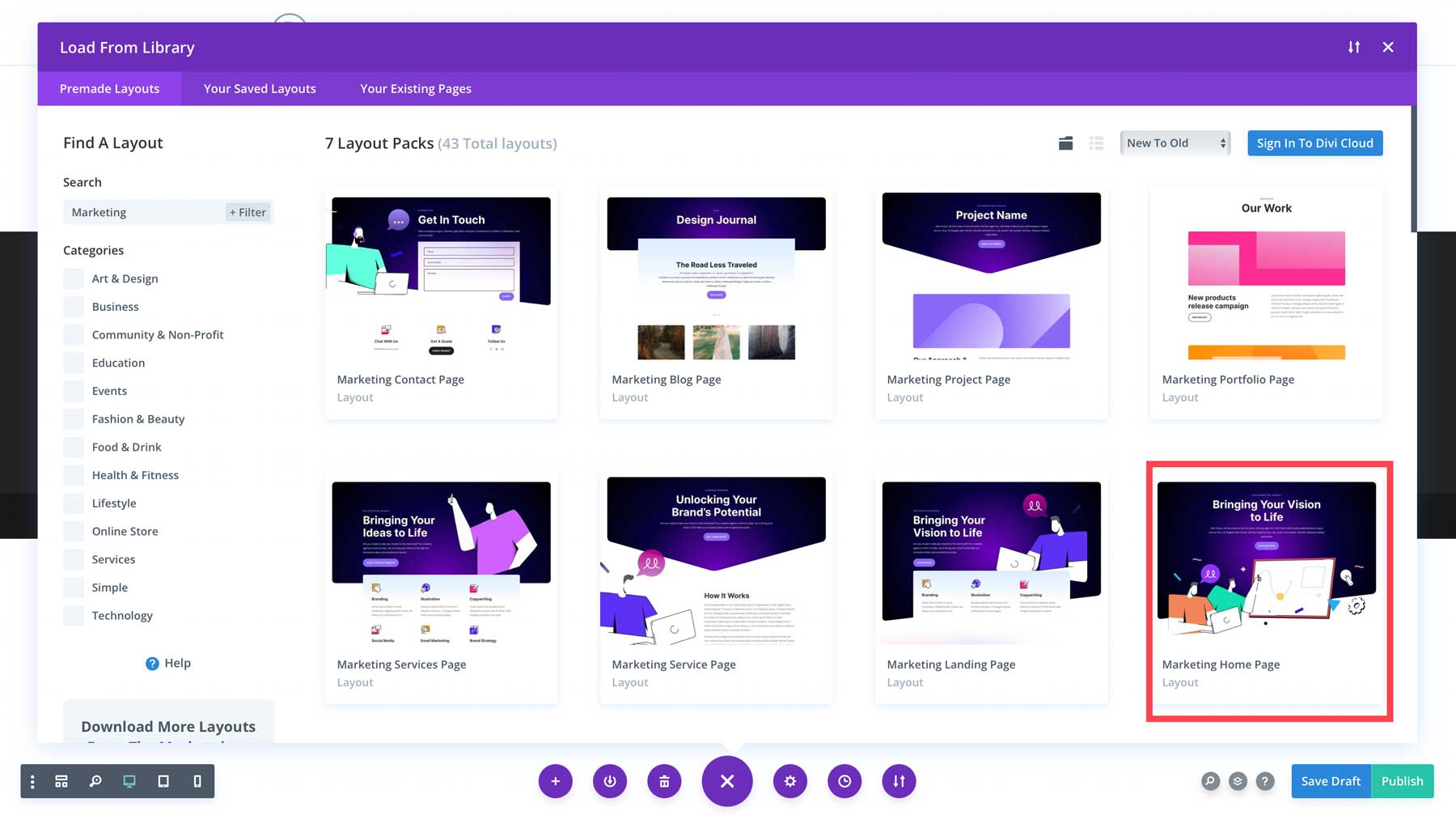
最後,選擇使用此佈局將設計插入主頁。

從那裡,您可以將鼠標懸停在任何模塊上以顯示設置。 單擊齒輪圖標可編輯任何模塊。
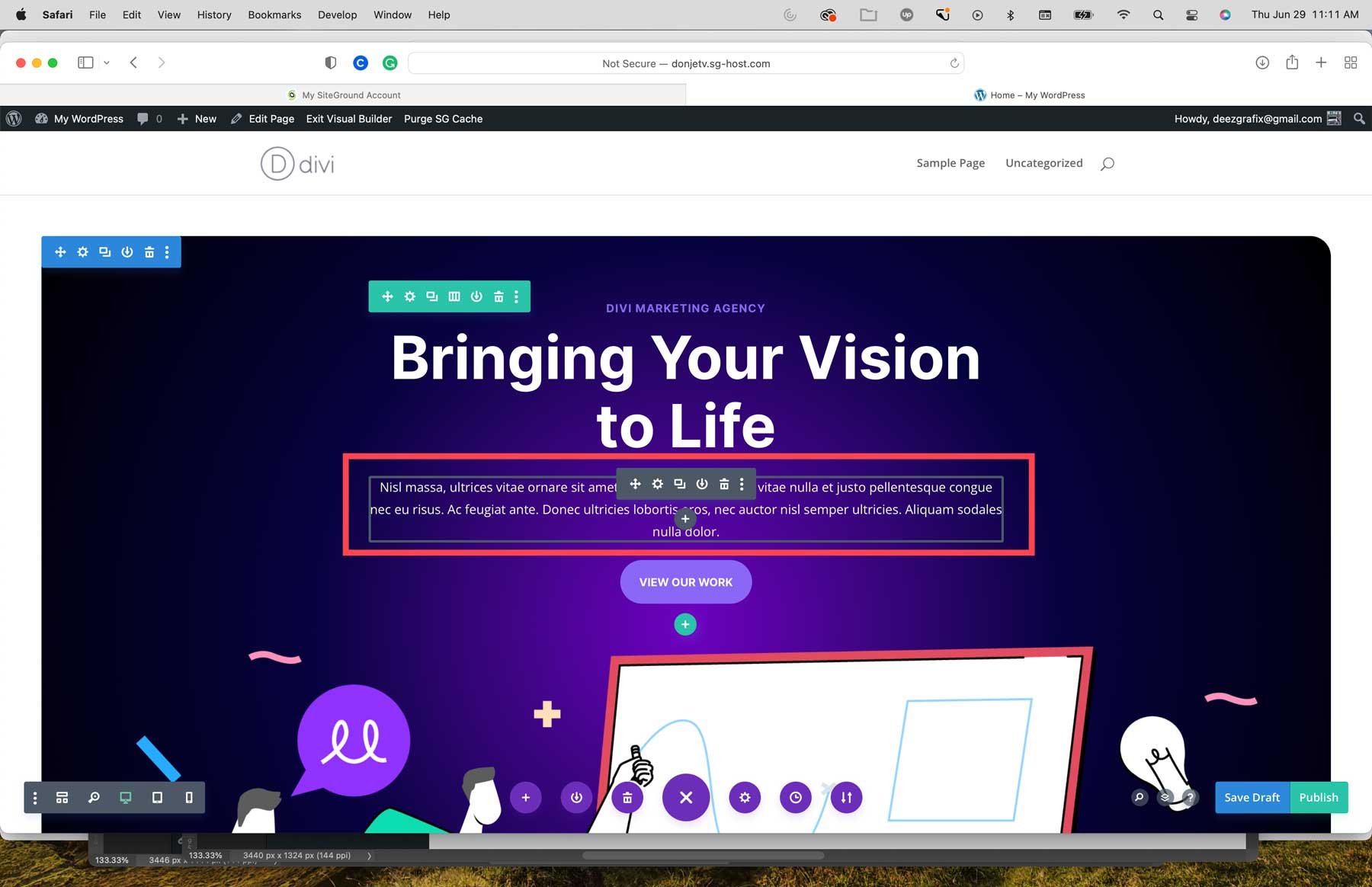
編輯完所有文本模塊並替換庫存圖像和視頻後,您可以通過單擊右下角的綠色保存按鈕來保存頁面。
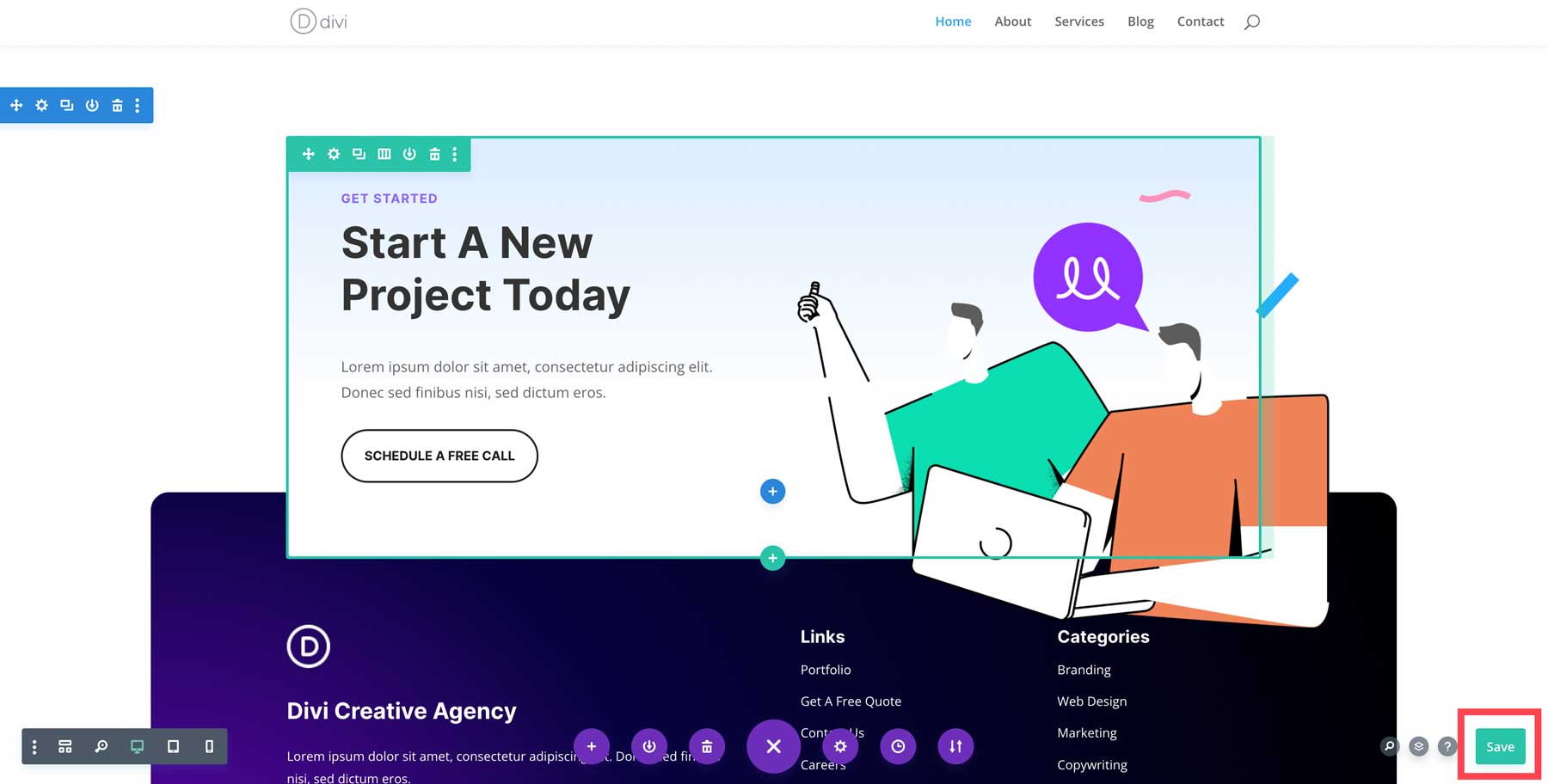
如果您想了解有關 Divi 的所有信息,請查看我們豐富的文檔。 它包含 70 多個有用的 Divi 教程,可幫助您構建網站。
使用 Gutenberg 構建 WordPress 頁面
使用 WordPress 的原生古騰堡編輯器非常簡單。 要添加內容,您可以從各種塊(例如行、文本、圖像、視頻、社交圖標等)中進行選擇來構建頁面。 首先單擊+ 圖標將塊添加到您的頁面。
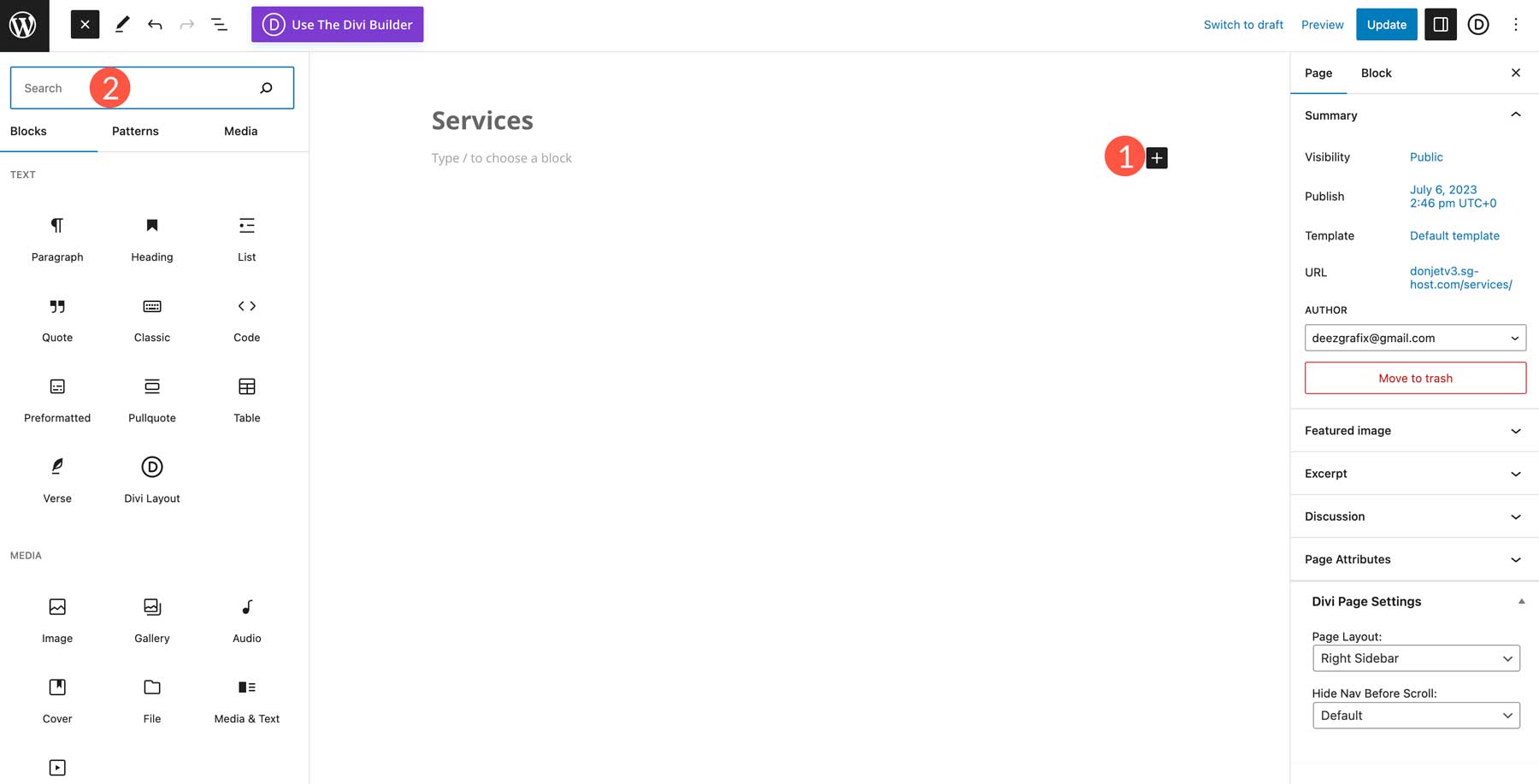
除了單一塊之外,您還可以創建可重複使用的塊或塊模式以在整個網站中使用。
將所有內容添加到頁面後,您可以通過單擊更新按鈕來發布它。
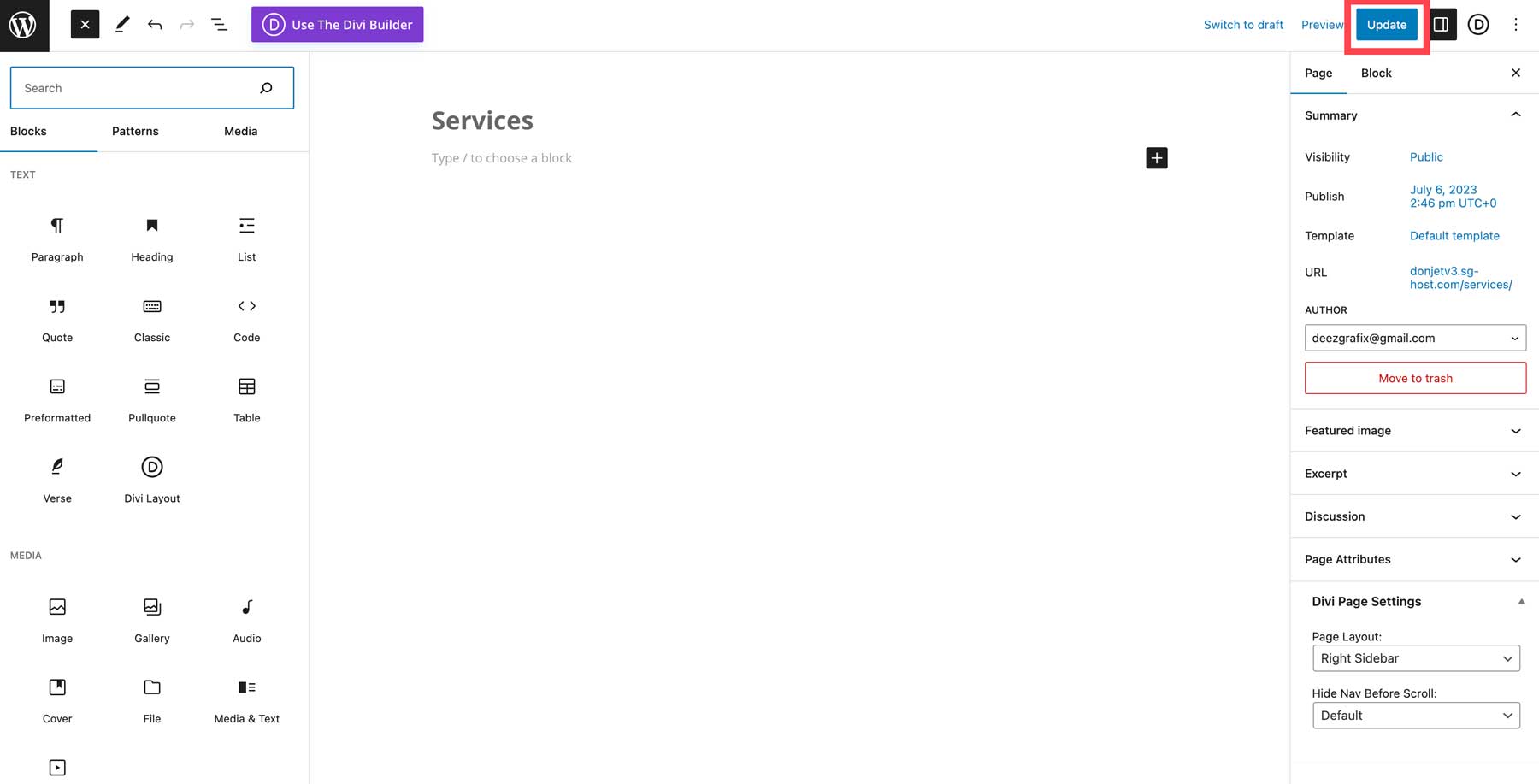
頁面清單:發布前要做的事情
在發布頁面之前,需要考慮一些基本事項,包括:
- 檢查頁面的響應能力:確保頁面上的所有內容都針對所有屏幕尺寸進行了優化。
- 查找佔位符內容:確保您已替換所有佔位符文本和圖像。
- 使用 alt 標籤:頁面上的每個圖像都應包含 alt 標籤。
- 檢查拼寫錯誤:使用集成的瀏覽器拼寫檢查或 Grammarly 等服務來確保您的內容拼寫正確且流暢。
- 配置 SEO:確保使用 SEO 最佳實踐。 確保已分配關鍵字並填寫元框(標題、URL、元描述)
第 6 步:修改頁眉和頁腳(如果需要)
如果您使用完整的站點編輯主題,您可以為站點自定義頁眉和頁腳。 例如,您可以使用 Divi 的主題生成器創建任意數量的自定義模板。 或者,諸如GeneratePress 之類的塊主題允許您通過完整站點編輯來編輯站點的永久部分。
要在 Divi 中創建新的頁眉或頁腳,請導航至Divi > 主題生成器。
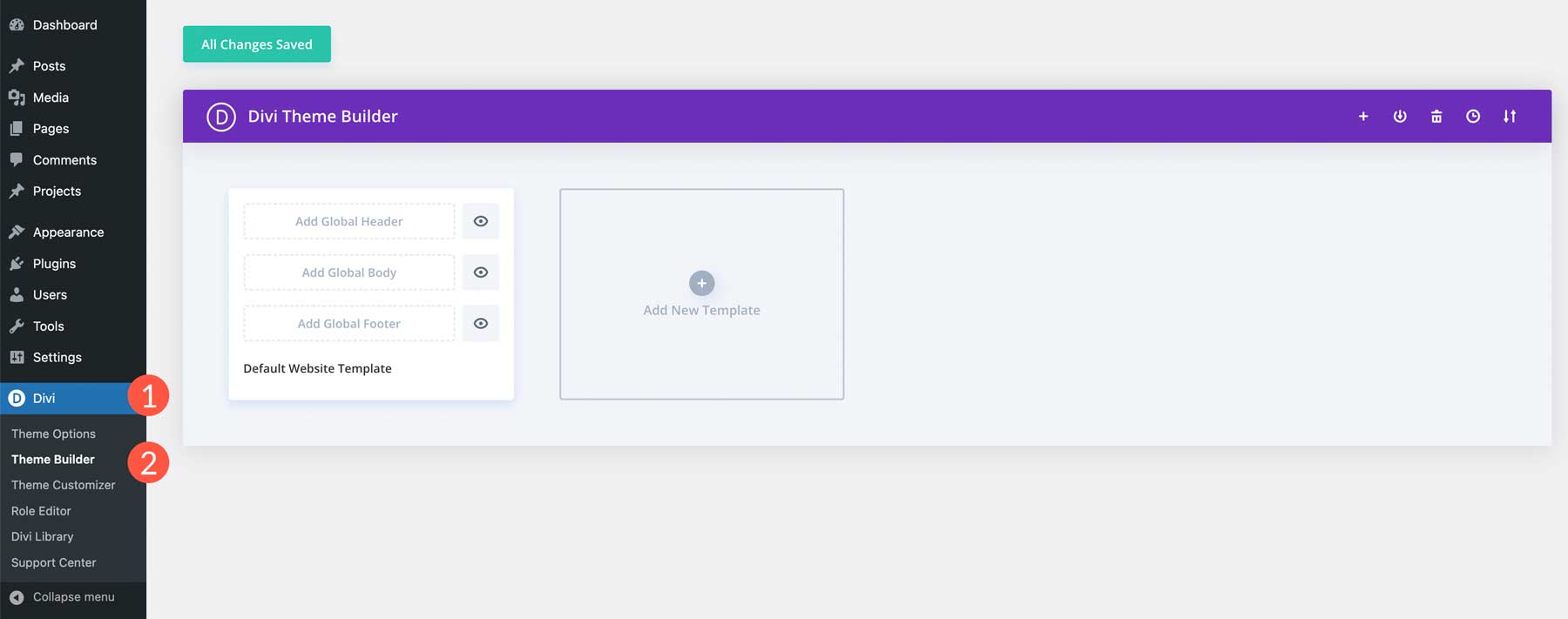
接下來,單擊“添加全局標頭” 。
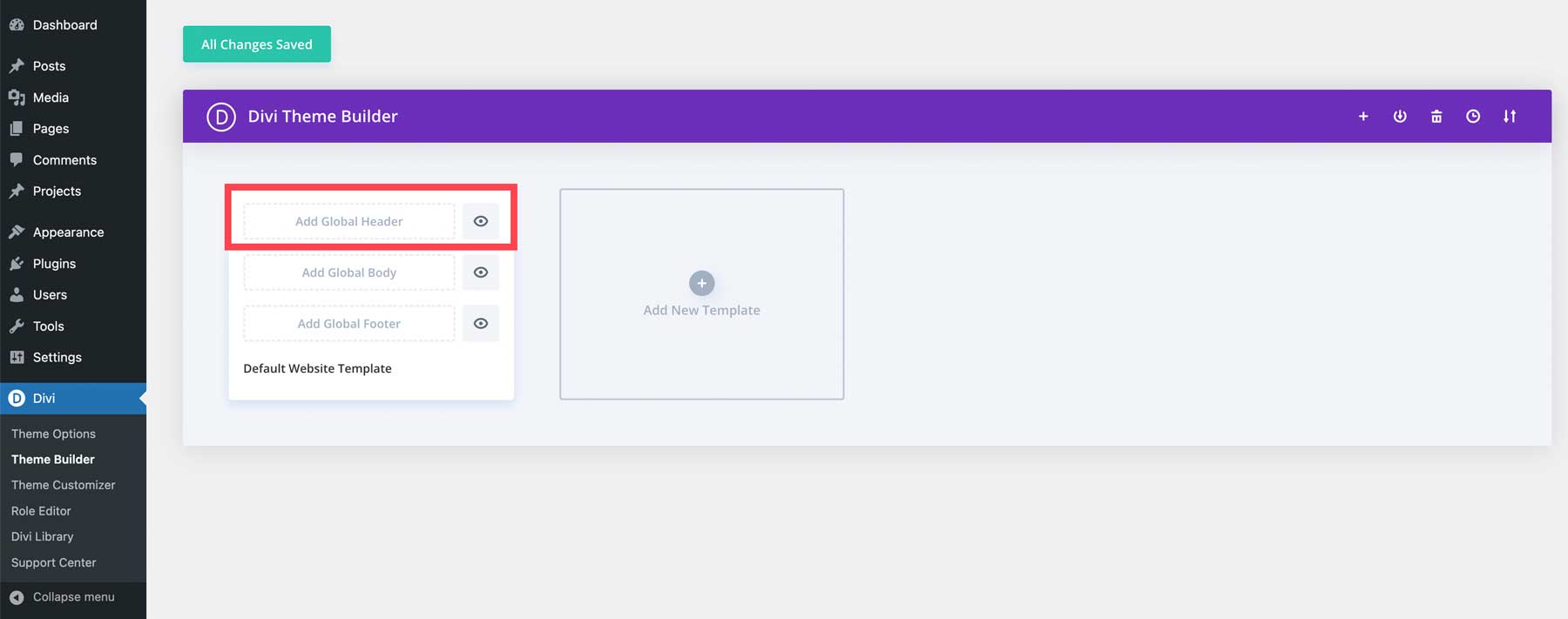
最後,選擇“構建全局標題”以啟動可視化生成器。
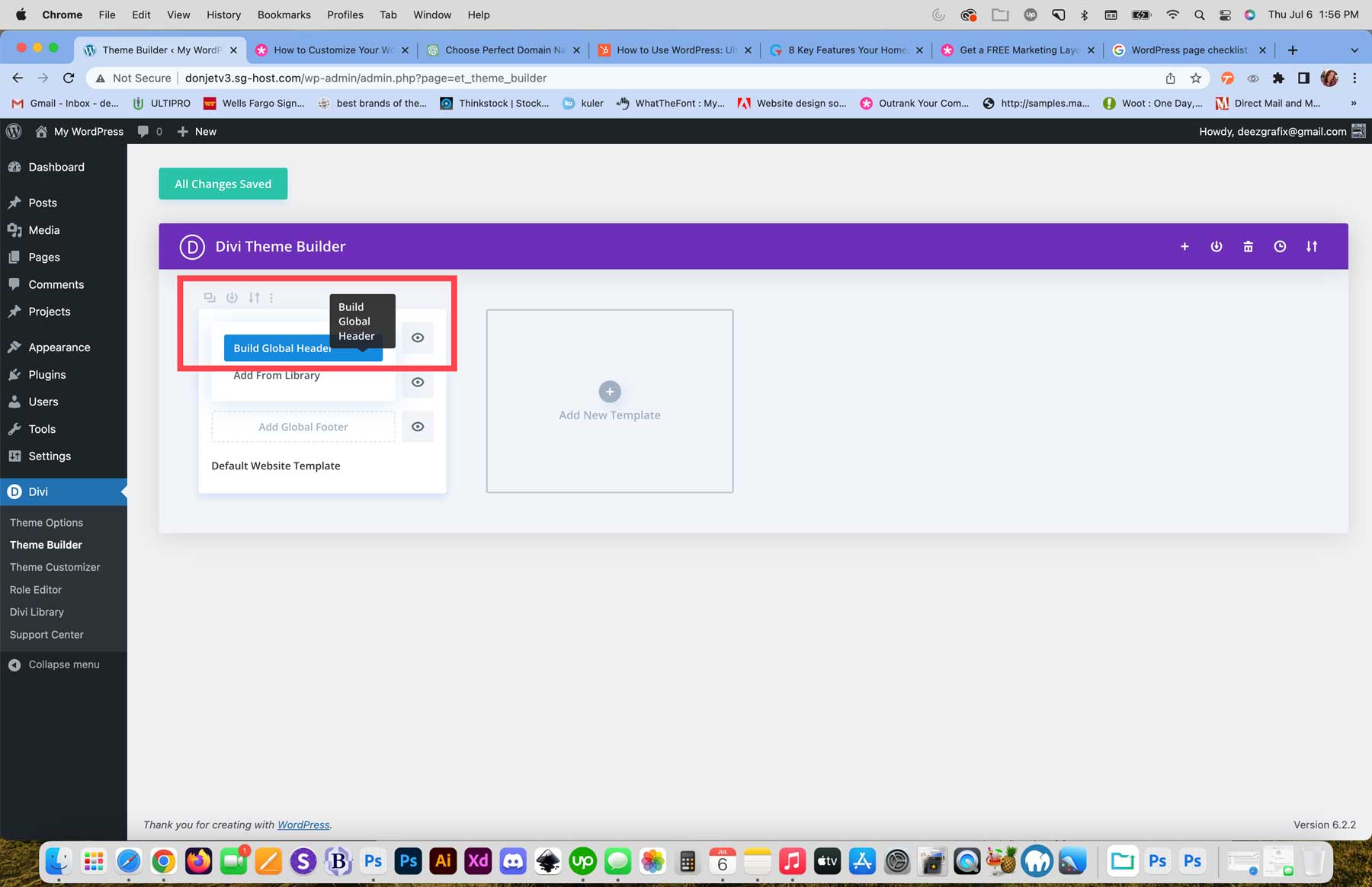
您可以使用預製的頁眉和頁腳包,或使用 Divi 的 200 個模塊之一輕鬆為您的網站創建頁眉(或頁腳)。
第7步:安裝插件
現在您的內容已就位,您必須決定使用哪些插件。 一般來說,您應該在網站上包含幾個基本的 WordPress 插件,以幫助解決各個方面的問題,包括 SEO、安全性和緩存。 其他可選插件,例如社交媒體、聯屬網絡營銷或實時聊天,也值得考慮。 由於 WordPress 如此受歡迎,因此有數以千計的插件可供選擇。 這對於新手來說可能會讓人不知所措,因此這裡詳細介紹了您的 WordPress 網站所需的一些基本插件。
- SEO:選擇一個好的 SEO 插件,例如 RankMath,這樣您就可以輕鬆配置頁面內和頁面外的 SEO,從而使自己有機會在搜索頁面中排名靠前。
- 安全性:保護您的網站免受惡意行為者和惡意軟件的侵害應該是您的首要任務之一。 將安全插件合併到您的網站中,讓您高枕無憂。
- 優化:保持網站快速運行需要向網站添加速度優化插件。 您還應該考慮使用數據庫優化插件來防止站點數據庫膨脹。 清理數據庫可以讓您的網站長期平穩運行。
- 緩存:如果您使用共享、VPS 或專用託管提供商,您可能需要安裝自己的緩存解決方案。 這些緩存插件被認為是最好的,可以確保您網站的文件快速提供服務,降低跳出率並提高客戶參與度。
需要考慮的可選插件
除了必備的插件之外,還有很多插件可以添加額外的功能,例如社交媒體、廣告、實時聊天等。 以下是您可能考慮使用的一些其他插件。 根據您計劃建立的網站類型,其中一些可能需要修改。 也就是說,了解現有內容是件好事,以防您將來需要添加內容。
- 聊天:將聊天插件合併到您的網站中是與客戶保持聯繫的絕佳方式。 另外,它比發送電子郵件更加個性化。
- 聯盟營銷:如果您希望將您的網站變成賺錢機器,那麼添加聯盟營銷插件可能正是您所需要的。
- 廣告:另一種賺錢的方法是使用廣告插件。 您可以創建橫幅廣告、從 Google 導入廣告並跟踪其進度以提高在線銷售額。
- 社交媒體:社交證明是每個網站所有者都應該考慮的關鍵營銷策略。 通過讓訪問者了解您的社交平台,您可以促進搜索引擎優化、提高參與度並與受眾建立信任。 一個好的社交媒體插件可以為您提供所有這些東西。
第 8 步:上線!
創建 WordPress 網站的最後一步也是最令人興奮的一步就是上線。 此時,您已經完成了導航、配置了 SEO 並添加了內容。 最後一步涉及解決一些未解決的問題。 考慮到這一點,我們創建了一個方便的清單供您遵循,以確保您不會錯過任何事情。
- 進行內容審查:確保所有內容準確無誤,沒有拼寫錯誤,並檢查所有鏈接。
- 優化:確保所有圖像都在 200kb 以下,並啟用緩存和修改以確保您的網站快速加載。 運行 GTMetrix 報告以查看您的站點的執行情況。
- SEO 和分析:設置 Google 分析,將其集成到您的網站中,並檢查所有帖子和頁面,以確保關鍵字、標題、URL 和元描述配置正確。 使用 SEO 插件生成 HTML 站點地圖。
- 安全性:更新所有插件、主題和 WordPress 核心。
- 檢查所有表單:測試所有表單以確保電子郵件的送達率。 如果遇到任何問題,請安裝並配置 SMTP 插件。
- 連接您的域:將您的域指向您的新網站,然後安裝 SSL。
- 搜索引擎可見性:返回“設置”>“閱讀” ,然後取消選中“阻止搜索引擎對此站點建立索引”複選框。
- 備份您的網站:在上線您的網站之前,請使用您的主機或 Updraft 等插件對您的網站進行備份。 如果發生災難,您需要確保您的網站有最新版本可供依靠。
關於如何製作 WordPress 網站的最終想法
創建 WordPress 網站並不一定很可怕。 按照上述步驟,您將實現您的願景。 通過仔細的規劃、深思熟慮的內容創建、與合適的主機合作以及整合必要的插件,您的 WordPress 網站將針對搜索引擎進行優化、安全抵禦威脅並吸引訪問者。
如果您想創建一個迎合特定人群的 WordPress 網站,請查看我們的一些實用教程,以幫助您創建夢想中的專業網站:
- 如何使用 Divi 建立會員網站
- 創建 WordPress 多站點安裝的完整指南
- 使用 Divi 創建學習管理 (LMS) 網站
常見問題 (FAQ)
在結束之前,讓我們回答一些有關 WordPress 網站創建的最常見問題。 我們錯過了一個嗎? 在下面留下問題,我們會回复!
如何製作 WordPress 網站?
我可以免費創建 WordPress 網站嗎?
什麼是 WordPress?
為什麼我應該使用 WordPress 來製作我的網站?
初學者可以用WordPress建立網站嗎?
WordPress 需要編碼經驗嗎?
使用 WordPress 可以創建什麼類型的網站?
在哪裡可以了解有關 WordPress 的更多信息?
我應該在哪里托管我的 WordPress 網站?
我的網站應該使用哪個 WordPress 主題?
我應該安裝哪些頂級插件?
Wix 和 WordPress 哪個更好?
精選圖片來自 Darko 1981 / Shutterstock.com
